Zpracování geometrického plánu v programu GEUS
|
|
|
- Otakar Kovář
- před 7 lety
- Počet zobrazení:
Transkript
1 ČESKÉ VYSOKÉ UČENÍ TECHNICKÉ V PRAZE Fakulta stavební Katedra geodézie a pozemkových úprav Zpracování geometrického plánu v programu GEUS Diplomová práce Studijní program: Geodézie a kartografie Studijní obor: Geodézie a kartografie Vedoucí práce: Ing. Josef Vlasák, Ph.D. Bc. Jana Křížová Praha, červen 2011
2 Prohlášení: Prohlašuji, ţe jsem diplomovou práci s názvem Zpracování geometrického plánu v programu GEUS vypracovala samostatně a pouţila k tomu úplný výčet pouţitých pramenů, které uvádím v seznamu přiloţeném k práci. Nemám závaţný důvod proti uţití tohoto školního díla ve smyslu 60 Zákona č.121/2000 Sb., o právu autorském, a právech souvisejících s právem autorským a o změně některých zákonů (autorský zákon). V..dne podpis
3 Chtěla bych poděkovat Ing. Janu Plavcovi, který mi umoţnil zpracovat diplomovou práci v geodetické kanceláři Plavec Michalec, stejně tak i za jeho cenné rady a pomoc celého kolektivu. Poděkování patří samozřejmě i Ing. Josefu Vlasákovi, Ph.D. za odborné vedení mé diplomové práce.
4 Abstrakt: Tato diplomová práce se zabývá zpracováním geometrických plánů v různých typech katastrálních map v programu GEUS. Na začátku práce je pojednáno o tom, co je geometrický plán, jaké jsou jeho druhy, činnosti při jeho vyhotovení a také podklady a náleţitosti. Hlavní část diplomové práce zaujímá podrobný postup zpracování geometrických plánů v různých typech katastrálních map v programu GEUS. Veškeré náleţitosti zpracovaných geometrických plánů jsou přílohou diplomové práce. Klíčová slova: geometrický plán, katastrální mapa, program GEUS Abstract: This thesis deals with the processing of geometric plans in various types of cadastral maps in the software GEUS. At the beginning of the thesis are being discussed what is the geometric plan, what are its types, the operations of its completion, as well as documents and requirements. The main part of the thesis takes a detailed procedure for processing of geometric plans of various types of cadastral maps in the software GEUS. All the proprieties of processed geometric plans are attached to the thesis. Key words: geometric plan, cadastral map, software GEUS
5 Seznam použitých zkratek: BPEJ CB DKM GP GNSS ISKN KM KMD KM-D KN LV SGI S-JTSK SS SPI S-SK THM VFK ZE ZMVM ZPMZ Bonitovaná půdně ekologická jednotka Číslo bodu Digitální katastrální mapa Geometrický plán Globální druţicový navigační systém (Global Navigation Satellite System) Informační systém katastru nemovitostí Katastrální mapa Katastrální mapa digitalizovaná v S-JTSK Katastrální mapa digitalizovaná v S-SK Katastr nemovitostí List vlastnictví Soubor geodetických informací Souřadnicový systém Jednotné trigonometrické sítě katastrální Seznam souřadnic Soubor popisných informací Souřadnicový systém stabilního katastru Technicko-hospodářské mapování Výměnný formát katastrální Zjednodušená evidence Základní mapa velkého měřítka Záznam podrobného měření změn
6 Obsah: 1 Úvod Základní pojmy Geometrický plán Druhy geometrického plánu Podklady pro vyhotovení geometrického plánu Záznam podrobného měření změn Náleţitosti geometrického plánu Popisové pole Grafické znázornění Výkaz dosavadního a nového stavu údajů KN Seznam souřadnic Výkaz údajů o BPEJ k parcelám nového stavu Ověření geometrického plánu Potvrzení geometrického plánu Druhy katastrálních map Analogová katastrální mapa Digitální katastrální mapa Katastrální mapa digitalizovaná Program GEUS Výpočetní část Rolety Grafická část Práce s kresbou Práce s vrstvami Rolety Zpracování geometrických plánů v programu GEUS Zaloţení zakázky Podklady pro tvorbu geometrického plánu Import VFK Import VKM Výpočet
7 6.5 Zpracování geometrického plánu v analogové mapě Popis zakázky Práce v programu GEUS Tvorba ZPMZ Tvorba geometrického plánu Tvorba nového výměnného formátu Tisk Zpracování geometrického plánu v DKM Popis zakázky Práce v programu GEUS tvorba ZPMZ Tvorba geometrického plánu Zpracování geometrického plánu v KM-D Popis zakázky Práce v programu GEUS tvorba ZPMZ Tvorba geometrického plánu Zpracování geometrického plánu v KMD Popis zakázky Práce v programu GEUS Zhodnocení práce v programu GEUS Program GEOMETR Rolety Postup zpracování Závěr Seznam příloh: Seznam pouţitých zdrojů:
8 1 Úvod Tématem této diplomové práce je zpracování geometrických plánů v různých typech katastrálních map v programu GEUS. Geometrický plán je právně-technickým nástrojem, který je neoddělitelnou součástí listin, podle nichţ je prováděn zápis do katastrální mapy. S geometrickým plánem se setkává kaţdý, kdo se pohybuje v majetkoprávní problematice, ať uţ jako technik nebo právník, ale také například kaţdý vlastník pozemku, u kterého nastala určitá změna. S geometrickým plánem se tedy setkává široká veřejnost, a proto je důleţité tomuto nástroji správně rozumět. Cílem této diplomové práce je nejen porozumět tomu, co je to geometrický plán, ale i vypracovat podrobnou příručku pro zpracování jednotlivých geometrických plánů v programu GEUS pro ty, kteří by se touto prací chtěli někdy zabývat. V druhé kapitole po úvodu jsou vysvětleny základní pojmy, které se objevují v diplomové práci a slouţí tak k lepšímu pochopení textu. Třetí kapitola se všeobecně zabývá tím, co je to geometrický plán, jaké jsou jeho druhy, podklady a náleţitosti. Ve čtvrté kapitole je popsána stručná historie katastrální mapy a popis jejích druhů. Pátá kapitola se věnuje programu GEUS, jeho popisu, rozdělení na výpočetní a grafickou část a v šesté kapitole je popsáno samotné zpracování geometrických plánů. Pro tuto práci byly vybrány čtyři geometrické plány v různých typech katastrálních map, a pro jejich jednotlivé zpracování v programu GEUS je v této kapitole popsán podrobný postup. Sedmá kapitola se pak zabývá nadstavbou programu GEUS, tedy programem GEOMETR, který slouţí pro poloautomatické vytváření, tisk a export tabulek geometrických plánů. K diplomové práci jsou také přiloţeny zpracované geometrické plány
9 2 Základní pojmy Pro zjednodušení pochopení této diplomové práce budou začátkem vysvětleny některé základní pojmy, které jsou v textu dále pouţity. Hlavním zdrojem byl Terminologický slovník zeměměřictví a katastru 1. Bonitovaná půdně ekologická jednotka Bonitovaná půdně ekologická jednotka (BPEJ) je základní určovací a oceňovací jednotka produkční schopnosti zemědělské půdy, která je vyjádřena číselným kódem. Číslice kódu vyjadřují půdně-klimatické vlastnosti regionu/stanoviště. Jednotky tvoří ohraničený územní celek, který má specifické ekologické vlastnosti a bioenergetický potenciál. Budova Budova je nadzemní stavba, spojená se zemí pevným základem, která je prostorově soustředěna a navenek uzavřena obvodovými stěnami a střešní konstrukcí. Bývalý pozemkový katastr Bývalý pozemkový katastr je evidenční nástroj, vzniklý na podkladě zákona č. 177/1927 Sb. z. a n., o pozemkovém katastru a jeho vedení, jako unifikačního předpisu po vzniku ČSR. Bývalý pozemkový katastr převzal elaborát evidovaného stabilního katastru a všechna uţitečná ustanovení o zakládání a vedení stabilního katastru a postupně je modernizoval. Platil do roku 1955 a nadále fungoval jako pomocný technický podklad. Druh pozemku Jedná se o rozlišení účelu uţívání pozemku stanovené předpisy. Pozemky se dělí na ornou půdu, chmelnice, vinice, zahrady, ovocné sady, trvalé travní porosty, lesní pozemky, vodní plochy, zastavěné plochy a nádvoří a ostatní plochy. 1 Terminologický slovník zeměměřictví a katastru [online]. Dostupný z WWW: <
10 Dřívější pozemkové evidence Dřívější pozemkové evidence jsou evidenční nástroje platné před katastrem nemovitostí, které slouţí jako technický podklad při prokazování dřívějších právních vztahů k nemovitostem, popřípadě při jejich obnově a převodu do platného katastrálního operátu. Evidence nemovitostí Evidence nemovitostí (EN) je soupis a popis nemovitostí a jejich geometrické zobrazení v mapách s vyjádřením vlastnických a uţivatelských vztahů k nim. Vznikla na podkladě zákona č.22/1964 Sb., o evidenci nemovitostí, a vedla se v letech 1964 aţ Jednotná evidence půdy Jednotná evidence půdy (JEP) je soupis a popis nemovitostí a jejich zobrazení na mapách velkých měřítek, vyjadřující skutečné uţívací vztahy k pozemkům a skutečné vyuţívání pozemků v terénu, bez uvaţovaných vlastnických a jiných věcných práv k nemovitostem. Vznikla na podkladě usnesení vlády a vedla se v letech 1956 aţ Technickým podkladem byl operát bývalého pozemkového katastru. Katastr nemovitostí Katastr nemovitostí (KN) je soubor údajů o nemovitostech, který zahrnuje jejich soupis a popis a také jejich geometrické a polohové určení. Je to tedy evidenční nástroj pro uskutečňování funkcí státu při ochraně právních vztahů a při vyuţívání a ochraně nemovitostí. Vedle technických a geometrických informací poskytuje katastr nemovitostí i evidenci vlastnických práv a jiných věcných práv k nemovitostem a evidence vlastníků a jiných oprávněných. Katastrální operát Je souhrn měřického a písemného operátu pozemkového katastru nebo souborné označení pro dokumentační materiály potřebné pro vedení a obnovu katastru nemovitostí ČR (soubor geodetických informací KN, soubor popisných informací KN, souhrnné přehledy o půdním fondu z KN, dokumentace výsledků šetření a měření pro vedení a obnovu souboru geodetických informací, sbírka listin)
11 Katastrální území Katastrální území je technická jednotka, kterou tvoří místopisně uzavřený a v katastru nemovitostí společně evidovaný soubor nemovitostí, a která je současně evidenční jednotkou pro číslování parcel. Nemovitost Nemovitost je pozemek a stavba spojená se zemí pevným základem. Parcela Parcela je pozemek, který je geometricky a polohově určen, je zobrazen v katastrální mapě a označen parcelním číslem. Pozemek Pozemek je část zemského povrchu oddělená od sousedních částí hranicemi územní správní jednotky nebo hranicí katastrálního území, hranicí vlastnickou, hranicí drţby, hranicí druhů pozemků, případně rozhraním způsobu vyuţití pozemků. Soubor geodetických informací Soubor geodetických informací (SGI) je část katastrálního operátu, která zahrnuje katastrální mapu a ve stanovených katastrálních územích i její číselné vyjádření. Soubor popisných informací Soubor popisných informací (SPI) je část katastrálního operátu, která zahrnuje údaje o katastrálním území, o parcelách, o stavbách, o bytech a nebytových prostorech, o vlastnících a jiných oprávněných, o právních vztazích a dalších stanovených právech a skutečnostech. Věcné břemeno Věcné břemeno je právo k cizí nemovitosti. Omezuje vlastníka nemovitosti ve prospěch někoho jiného tak, ţe je povinný něco trpět, něco konat nebo něčeho se zdrţet. Aby omezení mělo charakter věcného břemena, musí mít opakující se charakter nebo musí probíhat permanentně
12 3 Geometrický plán Geometrický plán je univerzálním podkladem, který je srozumitelný jak technickým, právním i správním odborníkům, tak i laické veřejnosti. Jeho pomocí se určitá skutečnost v přírodě převodem do stanoveného měřítka a pouţitím předepsané technologie zobrazí do katastrální mapy. Geometrický plán, který vţdy vzniká na základě přímého měření v terénu, můţeme definovat jako výsledek zeměměřických činností, který svým zpracováním a obsahem souvisí s katastrem nemovitostí, a který je zpracován podle stanovených právních předpisů. Dle vyhlášky č. 26/2007 Sb. 67 odst. c) patří geometrický plán mezi výsledky zeměměřických činností ve veřejném zájmu ověřených podle zákona o zeměměřictví. Dále je podle katastrálního zákona podkladem listin, podle kterých se do katastru nemovitostí zapisují nové stavby, reálně oddělované části nemovitostí nebo věcná břemena k části pozemku. S výjimkou práv odpovídajících věcným břemenům, u kterých se předmět listiny a geometrického plánu vyznačuje pouze v souboru popisných informací (platí u KM, které nejsou v S-JTSK), je geometrický plán technickým podkladem listin, podle kterých má být proveden zápis do katastru nemovitostí, je-li potřeba předmět zápisu zobrazit do katastrální mapy. Podle úplného znění zákona č.344/1992 Sb., o katastru nemovitostí České republiky (katastrální zákon) můţeme geometrický plán definovat jako neoddělitelnou součást listin, podle nichţ má být proveden zápis do katastru, je-li třeba předmět zápisu zobrazit do katastrální mapy. Geometrický plán není nutné vyhotovit v případě, kdy jsou do katastrální mapy doplňovány parcely na základě upřesnění či rekonstrukce přídělů provedených podle zvláštního právního předpisu. V těchto případech budou parcely do katastrální mapy zobrazeny na základě upřesněného přídělového plánu. Náleţitosti upřesněného přídělového plánu stanoví prováděcí právní předpis. Geometrický plán musí být dále ověřen, ţe svými náleţitostmi a přesností odpovídá platným předpisům, a opatřen souhlasem katastrálního úřadu s očíslováním parcel. Kopie geometrického plánu, zřetelně jako kopie označená, můţe být ověřena osobou s úředním oprávněním
13 3.1 Druhy geometrického plánu Dle vyhlášky č. 26/2007 Sb., kterou se provádí zákon č. 265/1992 Sb., o zápisech vlastnických a jiných věcných práv k nemovitostem, a zákon č. 344/1992 Sb., o katastru nemovitostí České republiky (katastrální zákon) se geometrický plán vyhotovuje pro: a) změnu hranice katastrálního území a hranice územní správní jednotky, jde-li o případ podle 22 odst. 3, který říká, ţe změna hranice katastrálního území se zaměří a vyhotoví se geometrický plán v případě, kdy její nový průběh nelze ztotoţnit s průběhem hranice parcely zobrazené v katastrální mapě, b) rozdělení pozemku, c) změnu hranice pozemku, d) vyznačení budovy a vodního díla nebo změny jejich obvodu v katastru s výjimkou případu podle 16 odst. 6 písm. h), tedy s výjimkou, jde-li o budovy, které jsou příslušenstvím jiné budovy evidované v katastru na téţe parcele, které jsou součástí vodního díla evidovaného v katastru nebo které jsou drobnými stavbami, e) určení hranic pozemků při pozemkových úpravách v případě, ţe jejich výsledky nejsou vyuţity pro obnovu katastrálního operátu ( 64 odst. 3), f) doplnění souboru geodetických informací o pozemek dosud evidovaný zjednodušeným způsobem, pokud se jeho hranice vytyčují a označují v terénu, g) opravu geometrického a polohového určení nemovitosti, h) upřesnění údajů o parcele podle přídělového řízení, i) průběh vytyčené nebo vlastníky upřesněné hranice pozemků, j) vymezení rozsahu věcného břemene k části pozemku
14 Zjednodušeně je však moţné rozdělit geometrické plány (GP) do několika hlavních skupin: GP pro rozdělení pozemku - rozdělení pozemku např. při prodeji nebo daru části pozemku jiné osobě, při záboru části pozemku pro investiční výstavbu, při vyvlastňování pozemků, atd. GP pro změnu hranice - změnu hranice pozemku (např. při vyrovnání nesporné hranice pozemků mezi sousedy), popř. pro změnu rozhraní způsobu vyuţití pozemku, - změnu hranice katastrálního území a hranice územní správní jednotky (v případech, kdy její nový průběh nelze ztotoţnit s průběhem hranice parcely, která je jiţ zobrazena v katastrální mapě), - určení hranic nových pozemků při pozemkových úpravách (není-li výsledkem úprav obnovený katastrální operát včetně nové digitální katastrální mapy, tj. v případech, kdy výsledky pozemkové úpravy nejsou bezprostředně vyuţity k obnově katastrálního operátu, např. pro jejich malý územní rozsah). GP pro doplnění pozemku ze zjednodušené evidence - doplnění katastru nemovitostí o pozemek, vedený dosud ve zjednodušené evidenci parcel, pokud se jeho hranice vytyčují a označují v terénu hraničními znaky (jde o pozemek nezobrazený v katastrální mapě, který byl dříve sloučen do většího půdního celku). GP pro zřízení věcného břemene - grafické vyjádření rozsahu práva, které omezuje vlastníka pozemku ve prospěch jiného (týká se vyjádření hranice věcného břemene k části pozemku, např. práva chůze, práva vedení vodovodního potrubí, práva jízdy, atd.)
15 GP pro vyznačení stavby vodního díla - vyznačení nové budovy, která je předmětem evidování v katastru nemovitostí a přiděluje se jí popisné nebo evidenční číslo nebo pro vyznačení změny jejího vnějšího půdorysného ohraničení (např. pro vydání kolaudačního rozhodnutí; přitom geometrický plán není přílohou k ţádosti o vydání kolaudačního rozhodnutí, pokud nedošlo ke změně vnějšího půdorysného ohraničení budovy), - vyznačení nové budovy, která je předmětem evidování v katastru nemovitostí a popisné nebo evidenční číslo se jí nepřiděluje nebo změny jejího vnějšího půdorysného ohraničení, jde-li o budovu, která není příslušenstvím jiné budovy evidované v katastru nemovitostí na téţe parcele, - vyznačení rozestavěné budovy v katastru nemovitostí (např. v případě ţádosti o poskytnutí úvěru peněţním ústavem). 3.2 Podklady pro vyhotovení geometrického plánu Podle vyhlášky č.26/2007 Sb. 74 podklady pro vyhotovení geometrického plánu jsou: a) závazným podkladem pro vyhotovení geometrického plánu jsou údaje souboru geodetických informací a souboru popisných informací, b) mapa bývalého pozemkového katastru nebo jiné grafické znázornění nemovitostí spolu s příslušnými písemnými údaji z veřejných knih a operátů dřívějších pozemkových evidencí se pouţijí jako podklady k vyjádření právních vztahů k nemovitostem, pokud nejsou dosud vyznačeny v souboru geodetických informací a souboru popisných informací katastru nebo pokud mají vyšší grafickou přesnost neţ platná katastrální mapa, c) záznamy podrobného měření změn, d) údaje o bodech základního polohového bodového pole, zhušťovacích bodech a bodech podrobného polohového bodového pole, e) údaje o BPEJ ve formě počítačového souboru nebo jako kopie grafického podkladu se zobrazením obvodů a kódů BPEJ v územích, kde jsou v katastru obsaţeny
16 Při vyhotovování geometrických plánů je nutná spolupráce vyhotovitele geometrického plánu a příslušného katastrálního úřadu, jelikoţ na katastrálním úřadě je moţné získat všechny potřebné podklady a informace, které jsou potřeba pro vyhotovení geometrického plánu. Podle 6 odst. 1 zákona č. 200/1994 Sb., o zeměměřictví a o změně a doplnění některých zákonů souvisejících s jeho zavedením, mají zeměměřické a katastrální orgány povinnost na vyţádání poskytovat orgánům státní správy, orgánům územní samosprávy 2 a osobám oprávněným vykonávat zeměměřické činnosti nezbytné podklady a údaje z dokumentovaných výsledků a ze spravovaných bází dat informačních systémů, pokud jsou pro činnost těchto osob potřebné, a pokud tím není dotčena ochrana práv podle zvláštních zákonů 3. Osoba oprávněná vyhotovovat geometrické plány tedy obdrţí bezplatně a v potřebném rozsahu tyto podklady: - kopii platné katastrální mapy, buď v grafické formě s uvedením délkové sráţky mapového podkladu, nebo v digitální formě, je-li k dispozici, - kopii mapy dřívější pozemkové evidence, - záznamy podrobného měření změn, - údaje o bodech bodových polí, - kopii grafického podkladu se zobrazením obvodů a kódů BPEJ v územích, kde jsou v katastru nemovitostí obsaţeny údaje o bonitovaných půdně ekologických jednotkách, - ústní informace z katastru nemovitostí, případně další informace po samostatném nahlédnutí. Další údaje je moţno získat na podkladě písemného poţadavku za správní poplatek nebo za úhradu podle platných cenových předpisů. Údaje z bází dat bodového pole a státní mapová díla se poskytují v písemné formě, grafické formě nebo na nosičích dat. 2 podle 4 odst. 2 písm. b) a c) zeměměřického zákona se jedná o orgány Ministerstva obrany a jím zřízené nebo zaloţené právnické osoby v rozsahu potřeb obrany státu a jiné orgány státní správy a orgány územní samosprávy v rozsahu své působnosti 3 např. zákon č. 256/1992 Sb., o ochraně osobních údajů a informačních systémech, zákon č. 35/1965 Sb., o dílech literárních, vědeckých a uměleckých (autorský zákon), atd
17 Další moţností jak získat některé informace potřebné k vyhotovování geometrického plánu je Dálkový přístup do katastru nemovitostí dostupný na stránkách Českého úřadu zeměměřického a katastrálního. Dálkový přístup 4 je placená sluţba, která umoţňuje registrovaným uţivatelům on-line přístup k údajům katastru nemovitostí. Další aplikací dostupnou na stránkách ČÚZK je Nahlíţení do katastru nemovitostí 5, které je dostupné všem uţivatelům internetu. Nahlíţení do KN nevyţaduje ţádnou registraci a je bezplatné, kaţdopádně umoţňuje získávat pouze vybrané údaje týkající se vlastnictví parcel, staveb a bytových jednotek evidovaných v KN a informace o některých řízeních zaloţených na katastrálním pracovišti Záznam podrobného měření změn Záznam podrobného měření změn (ZPMZ) je grafická a číselná dokumentace zaměřené změny. Je podkladem jednak pro vyhotovení geometrického plánu, ale také pro zápis změn údajů evidovaných v souboru geodetických a popisných informací, které jsou spojeny s měřením v terénu, ale nemění hranice pozemku, obvod budovy nebo obvod vodního díla. Dále je také podkladem pro opravu chyby v KN katastrálním úřadem. Náleţitostmi ZPMZ jsou: a) popisové pole, b) náčrt, c) zápisník, d) protokol o výpočtech, e) záznam výsledků výpočtu výměr parcel (dílů), f) návrh zobrazení změny, g) údaje o seznámení vlastníků s označením a s průběhem nových nebo změněných hranic. ZPMZ pro vytyčení hranice pozemku, pro vymezení rozsahu věcného břemene k části pozemku a pro vymezení chráněného území nebo jeho ochranného pásma obsahuje pouze 4 Dálkový přístup do KN je dostupný z WWW: < 5 Nahlíţení do KN je dostupné z WWW: <
18 náleţitosti podle písmene a) aţ d) a f). ZPMZ pro upřesněný přídělový plán obsahuje pouze náleţitosti podle písmene a), b), d), e) a f). Podle povahy změny mohou k ZPMZ náleţet ještě další přílohy, např. dokumentace o zřízení bodu PPBP, kopie dokumentace o vytyčení hranice pozemku, kopie geodetické části dokumentace skutečného provedení stavby v takovém rozsahu, který je potřebný pro vyznačení dalšího prvku polohopisu nebo jeho změny, atd Popisové pole Věcné a formální náleţitosti popisové pole jsou vymezeny tiskopisem Úřadu. Jeho vzor je pak moţné vyhledat v katastrální vyhlášce č. 26/2007 Sb. v příloze Popisové pole obsahuje např. údaje o zpracovateli, dále obsahuje číslo geometrického plánu (zakázky), název a číslo katastrálního území, seznam parcel, které byly dotčeny změnou, atd. Nad popisové pole se umístí jeho název Záznam podrobného měření změn. Pod popisovým polem se uvádí text S průběhem a trvalým označením nových navrhovaných nebo změněných hranic byl v terénu seznámen:, za kterým se uvede jméno osoby, která byla s průběhem a označením hranic seznámena, dále místo a datum seznámení s průběhem a označením hranic pozemků. Dále se doplní seznam příloh, popřípadě upozornění na návrh opravy geometrického a polohového určení pozemku nebo změny výměry Náčrt Náčrt ZPMZ obsahuje zobrazení bodů geometrického základu, identických bodů označených příslušnou značkou, měřické sítě a rámu s označením listu KM, pokud je jím náčrt dělen (pouze u analogových map). Náčrt dále obsahuje zobrazení dosavadního a nového (změnou vzniklého nebo zamýšleného) stavu polohopisu, způsob označení lomových bodů hranic, čísla bodů, parcelní čísla, označení dílů a mapové značky druhů pozemků, značky budov, ohrazení a oplocení a oměrné a jiné kontrolní míry, popř. další související údaje obsahu katastru (způsob vyuţití nebo ochrany nemovitosti, apod.). U zaměřovaných budov, které mají pro zaměření změny význam, je vhodné uvést jejich popisné nebo evidenční číslo, typ a způsob vyuţití, jsou-li tyto údaje známy. Číslo se
19 umístí podél té strany budovy, kde je vchod. Náčrt obsahuje také zobrazení dosavadního a nového stavu parcel zjednodušené evidence, které jsou dotčeny změnou. Náčrt má formální náleţitosti grafického znázornění GP. Vyhotovuje se v takovém měřítku, aby všechny údaje byly zřetelné i při jeho případné reprodukci. Není-li moţné v pouţitém měřítku některou část změny zobrazit (třeba drobné výstupky), vykreslí se na okraji náčrtu detail ve větším měřítku s vyznačením vzájemné souvislosti písmenem velké abecedy. Není na závadu, jsou-li v náčrtu zobrazeny skutečnosti nad rámec stanoveného obsahu a je-li významnější obsah zvýrazněn (např. budovy šrafováním), nesmí tím být však zhoršena čitelnost nebo reprodukovatelnost náčrtu. Náčrt má formát A4 a v případě většího formátu se skládá do uvedeného formátu tak, aby na vrchní straně byl údaj o jeho příslušnosti k ZPMZ nebo, má-li náčrt více samostatných částí neţ 3, uvede se na první z nich také jednoduchý přehled jejich kladu Zápisník Zápisník obsahuje: a) čísla bodů geometrického základu měření, kontrolních, identických a nových bodů a měřené hodnoty určující jejich polohu, b) změřené údaje pro ověření polohy bodů geometrického základu a identických bodů, c) další měřené kontrolní údaje, popř. doplňující popis bodů. Zápisník obsahující měřené údaje můţe být nahrazen v případě pouţití technologie GNSS výstupem výpočetního protokolu ze zpracovatelského programu
20 Protokol o výpočtech Protokol o výpočtech podle povahy změny obsahuje: a) seznam souřadnic bodů geometrického základu měření a bodů polohopisu KM pouţitých pro výpočet souřadnic nových podrobných bodů a výměr, b) údaje o pouţitých metodách výpočtu souřadnic, porovnání dosaţených výsledků a mezivýsledků s mezními hodnotami, c) vytyčovací prvky nebo seznam souřadnic bodů, vypočtených transformací z vytyčovacích prvků, a jejich kódy kvality, d) výpočty spojené s napojením a přiřazením změny, e) výpočet číselně určených výměr, f) seznam souřadnic nově určených bodů, g) datum, jméno, příjmení a podpis osoby, která výpočty prováděla. Seznam souřadnic nově určených bodů obsahuje: a) úplné číslo bodu, b) souřadnice obrazu v pořadí Y, X, c) souřadnice polohy v pořadí Y, X, d) kód kvality uvedený u souřadnic platného geometrického a polohového určení, e) případnou poznámku. Samotnou částí seznamu souřadnic jsou údaje o bodech, které na podkladě výsledků měření mají být při zápisu v katastru zrušeny. Pokud je rušený bod nahrazován novým bodem, uvede se tato skutečnost v poznámce údajem o čísle nového bodu Záznam výsledků výpočtů výměr parcel (dílů) Záznam výsledků výpočtu výměr parcel (dílů) obsahuje: a) číslo geometrického plánu nebo ZPMZ, pokud se nezhotovuje geometrický plán, a označení listu KM, b) sestavení výměr parcel, dílů a výpočetních skupin s jejich vyrovnáním a kódem způsobu výpočtu,
21 c) podle potřeby výpočet dílů parcel ZE s uvedením druhu dřívější pozemkové evidence, d) případný rozdíl při výpočtu jednotlivých výpočetních skupin s uvedením jeho velikosti a příčiny, e) datum, jméno, příjmení a podpis osoby, která výměry vypočítala Návrh zobrazení změny Návrh zobrazení změny má vţdy elektronickou formu a tvoří jej změnová data ve výměnném formátu. K bodům změny se uvádí souřadnice polohy a souřadnice obrazu, které se od sebe v případě přizpůsobení změny mapě mohou lišit, a to u KM v S-JTSK do hodnoty dané mezní souřadnicovou chybou. Souřadnice polohy jsou souřadnice určené geodetickými nebo fotogrammetrickými metodami s určitou přesností. Souřadnice obrazu podrobného bodu polohopisu v KM jsou souřadnice, které slouţí k zobrazení bodu v KM. Kód kvality se vztahuje k souřadnicím polohy, nebo souřadnicím obrazu, kterými má být nemovitost v katastru geometricky a polohově určena. Součástí návrhu zobrazení změny jsou i identické body se souřadnicemi polohy a obrazu pouţitými pro přiřazení změny podle identických prvků. V prostorech s analogovou mapou se souřadnice obrazu uvedou shodné se souřadnicemi polohy, případně je z důvodu zobrazení změny v orientační mapě parcel moţné uvést souřadnice odlišné. V prostorech s analogovou mapou se návrh zobrazí také v analogové podobě, a to na nesráţlivé, bezbarvé a průsvitné podloţce. Návrh zobrazení změny v analogové podobě obsahuje hlavičku s údaji o čísle GP, katastrálním území, mapovém listu a měřítku KM a podle povahy změny a formy KM identické body nebo značky čtvercové souřadnicové sítě, zaměřené lomové body navrhovaných hranic, vytyčených nebo upřesněných dosavadních vlastnických hranic pozemků a hranic rozsahu věcného břemene nebo skupiny věcných břemen v místě, kde hranice rozsahu věcného břemene není shodná s hranicí pozemku, zobrazené ze souřadnic obrazu
22 3.3 Náležitosti geometrického plánu Formální struktura geometrického plánu vychází z toho, ţe plán musí obsahovat vyjádření stavu parcel před změnou a po změně tak, aby byla dostatečně vystiţena podstata změny. Geometrický plán by se měl vţdy vyhotovit tak, aby byl zřetelný, dobře čitelný. Měla by být zaručena také jeho stálost a schopnost reprodukce. Geometrický plán se vyhotovuje na tiskopisech Úřadu nebo jako tiskový výstup z počítače, který je obsahově shodný a úpravou přiměřený tiskopisu Úřadu. Základním formátem GP je A4 a vyhotovuje se jen po jedné straně podloţky. GP větších rozměrů se skládají podle příslušné normy ČSN tak, aby sloţení nebránilo prohlíţení jednotlivých částí GP po jeho spojení s listinou. Geometrický plán má podle vyhlášky č. 26/2007 Sb. 78 tyto náleţitosti: a) popisové pole, b) grafické znázornění, c) výkaz dosavadního a nového stavu údajů KN, d) seznam souřadnic, e) výkaz údajů o BPEJ k parcelám nového stavu. V geometrickém plánu se dále poznamená případný návrh na opravu geometrického a polohového určení pozemku podle 28 odst. 1 písm. d) nebo na změnu výměry podle 29 odst. 1 písm. b), c) nebo d). Vzhledem k tomu, ţe geometrický plán je platným dokladem, tzn. je způsobilý tvořit technický podklad majetkoprávních listin, musí dojít k jeho ověření a potvrzení. Ověření provádí pouze oprávněná osoba, tedy úředně oprávněný zeměměřický inţenýr a potvrzení provádí katastrální úřad. Ověřený a potvrzený geometrický plán nemá stanovenou dobu platnosti a je tedy platný do doby, do které je jeho grafické znázornění v souladu s katastrální mapou a jeho výkaz dosavadního stavu údajů KN je totoţný s aktuálními údaji KN
23 3.3.1 Popisové pole Popisové pole se umisťuje vţdy ve spodní části základního formátu GP a v pravém dolním rohu GP většího formátu. Popisové pole obsahuje základní údaje o zhotoviteli, údaje o lokalizaci změny (název okresu, obce, kat. území a označení listu KM) a o způsobu označení nových hranic, pokud je jednotný, jinak se uvede v poznámce SS. Dále je v něm uveden účel geometrického plánu a číslo geometrického plánu sloţené z čísla ZPMZ a čísla podle evidence zakázek vyhotovitele geometrického plánu a úplného letopočtu a také údaj o ověření a potvrzení geometrického plánu nebo KMD Grafické znázornění Grafické znázornění dosavadního a nového stavu nemovitostí vychází ze stavu KM, vyhotovuje se černě ve shodném měřítku, které zaručuje zřetelnost kresby a čitelnost popisu, včetně malých dílů parcel jejich označení, přičemţ se vţdy musí pouţít platné mapové značky podle přílohy ve vyhlášce č. 26/2007 Sb. Rozsah grafického znázornění se volí vţdy tak, aby byla zřejmá souvislost změny s jejím okolím. Kontrolní body, které jsou od změny značně vzdáleny, mohou být znázorněny schematicky způsobem vylučujícím pochybnost o jejich totoţnosti. V případech, kdy rozsah právních vztahů k nemovitostem je graficky vyjádřen na jiných mapových podkladech neţ na KM, doplní se grafické znázornění kresbou polohopisu z těchto podkladů. V nutných případech se vyhotoví grafické znázornění z podkladů odděleně od grafického zobrazení z KM, při dodrţení zásady jednobarevnosti. Pro popis se pouţívají platné mapové značky podle přílohy č vyhlášky č. 26/2007 Sb Výkaz dosavadního a nového stavu údajů KN Výkaz dosavadního a nového stavu údajů KN obsahuje porovnání údajů dosavadního a nového stavu, kdy dosavadní stav obsahuje výlučně údaje podle aktuálního stavu KN, tedy parcelní čísla, výměry, druh a způsob vyuţití daných pozemků. Nový stav vyjadřuje stav po změně a součet výměr nových parcel je shodný se součtem výměr dosavadního
24 stavu. Rozdíl je moţný pouze v případě zjištěné chyby v KN nebo v případě změny výměry parcely výpočtem s vyšším kódem kvality výměry. Součástí nového stavu je i porovnání se stavem evidence právních vztahů, kde se ke všem nově oddělovaným parcelám přiřadí údaje o parcelních číslech, číslech listů vlastnictví, výměrách a označení dílů parcel podle evidence právních vztahů, které budou dalším podkladem pro sepsání listin. Dále výkaz dosavadního a nového stavu obsahuje i stav parcel zjednodušené evidence Seznam souřadnic Seznam souřadnic obsahuje souřadnice bodů nové hranice a souřadnice kontrolních bodů. V seznamu se opět uvádějí dvojí souřadnice, a to souřadnice pro zápis do KN a souřadnice určené z měření. V seznamu souřadnic se uvádějí čísla bodů a jejich souřadnice v pořadí Y a X a kód kvality. U nových bodů změny lze uvádět jen vlastní čísla, u bodů určených v předcházejících záznamech podrobného měření změn se uvádějí čísla úplná nebo čísla zkrácená, obsahující na prvním místě číslo příslušného ZPMZ oddělené pomlčkou od vlastního čísla bodu. Nejsou-li souřadnice určeny v S-JTSK, uvádějí se v místním systému. Druh systému se pak uvede u nadpisu Seznam souřadnic. U bodů se souřadnicemi s kódem charakteristiky kvality vyšším neţ 3 se ve sloupci Souřadnice určené měřením uvádí také souřadnice polohy, pokud jsou odlišné od souřadnic obrazu. Seznam souřadnic se umístí na vhodné místo geometrického plánu poblíţ grafického znázornění nebo tvoří samostatnou část GP. Podle potřeby se doplní sloupcem se stručnou poznámkou (např. způsob označení bodu v terénu) Výkaz údajů o BPEJ k parcelám nového stavu Výkaz údajů o BPEJ k parcelám nového stavu se vyhotovuje pouze v územích, kde KN tyto údaje eviduje. Umoţňuje stanovení daňového a oceňovacího podkladu. Obsahuje parcelní číslo zemědělského pozemku v novém stavu podle katastru, popřípadě podle zjednodušené evidence, dále kód BPEJ a výměru dílu parcely příslušející k tomuto kódu. Je-li díl parcely katastru nebo parcely ZE v novém stavu porovnání se stavem evidence právních vztahů v GP dělen hranicí BPEJ, uvádí se také výměra, která v takovém dílu odpovídá příslušnému kódu BPEJ
25 3.3.6 Ověření geometrického plánu Kaţdý geometrický plán musí být ověřen, ţe byl vyhotoven podle platných právních předpisů. Ověření geometrického plánu provádí pouze oprávněná osoba, tedy úředně oprávněný zeměměřický inţenýr (ÚOZI), který zodpovídá za kvalitu a odbornou úroveň geometrického plánu, dále také za dosaţení předepsané přesnosti a za správnost a úplnost náleţitostí podle právních předpisů. Ověření se provede doloţkou umístěnou v popisovém poli geometrického plánu Náleţitostmi a přesností odpovídá právním předpisům, a dále oprávněná osoba potvrzuje geometrický plán svým jménem, číslem evidence ověřovaných výsledků, otiskem kulatého razítka, datem a svým podpisem. Odpovědnost úředně oprávněného zeměměřického inţenýra není časově omezena Potvrzení geometrického plánu Kaţdý geometrický plán musí být potvrzen, tedy opatřen souhlasem příslušného katastrálního úřadu. O potvrzení geometrického plánu písemně ţádá ověřovatel. Potvrzení se provede doloţkou umístěnou v popisovém poli geometrického plánu Katastrální úřad souhlasí s očíslováním parcel. Katastrální úřad dále zkontroluje správnost a úplnost náleţitostí geometrického plánu a jeho příloh, včetně dokladů o dosaţené přesnosti výsledků zeměměřických činností. Zkontroluje, zda plán vychází z výsledků zeměměřických činností v terénu, zda ověřovatel geometrického plánu je skutečně nositelem úředního oprávnění a je zapsán v seznamu úředně oprávněných zeměměřických inţenýrů a zda jeho úřední oprávnění mělo v době ověřování platnost 6. Pokud katastrální úřad neobjeví ţádné nedostatky, potvrdí geometrický plán. Potvrzení provádí pověřený zaměstnanec katastrálního úřadu uvedením svého jména, otiskem kulatého razítka, datem, číslem řízení a svým podpisem. Pokud byly během kontroly zjištěny nedostatky, katastrální úřad geometrický plán nepotvrdí a vrátí jej ověřovateli s písemným odůvodněním. Po opravě geometrického plánu posílá ověřovatel novou ţádost o potvrzení. 6 Informační server pozemkového managementu LAMA [online]. Dostupné na WWW: <
26 4 Druhy katastrálních map Katastrální mapa je závazné státní mapové dílo velkého měřítka obsahující body bodového pole, polohopis a popis, které zobrazuje všechny nemovitosti a katastrálního území tvořící předmět katastru nemovitostí. Katastrální mapa je také jediné dílo velkého měřítka pokrývající celé území státu. Tvoří polohopisný základ pro mapy velkého měřítka, zejména pro technické mapy měst a má několik forem: analogová mapa v systému gusterbergském nebo svatoštěpánském, katastrální mapa digitalizovaná v S-JTSK (KMD) nebo v systému gusterbergském nebo svatoštěpánském (KM-D), digitální katastrální mapa DKM v S-JTSK. Historie katastrální mapy je poměrně krátká, v našich zemích existuje teprve něco přes dvě stě let a její vznik můţeme ztotoţnit se vznikem josefského katastru. Předešlým tereziánským katastrem byla ukončena první etapa, kdy pozemkové katastry měly pouze verbální, tedy slovní, popisný charakter, bez jakékoliv grafické sloţky. Josefský katastr pak zahájil etapu druhou, kdy se součástí katastrálního operátu stal mapový, tzn. grafický operát. U josefvského katastru však nelze mluvit o katastrální mapě jako takové, ale v tomto období začaly vznikat tzv. brouillony (náčrty), které byly jejími předchůdci. První katastrální mapa pak začala vznikat aţ během vlády císaře Františka I., jehoţ patent z r. 1817, o pozemkové dani byl základem nového katastru, kdy po mnohaletých přípravách byla zahájena tvorba tzv. stabilního katastru, jehoţ značná část mapového fondu je i dnes stále pouţívána. První katastrální mapy byly bohaté na barevnou tonalitu. Josefské brouillony vyuţívaly k lepšímu rozlišení mezi jednotlivými kulturami pozemků šesti barev, první mapy stabilního katastru z první pol. 19. století dokonce sedmi barev a mapy reambulovaného a evidovaného katastru ze závěru 19. století pěti barev. Po druhé obnově koncem třicátých let se pak barevná tonalita přestává pouţívat. Katastrální mapa je mapou, která prodělala dlouhý vývoj a také řadu změn, neţ dospěla do podoby moderní katastrální mapy. Dnešní katastrální mapa je mapou výlučně polohopisnou bez jakýchkoli výškopisných prvků a navíc je také mapou monochromatickou, tedy obsahuje pouze černou kresbu a obsahuje body podrobného polohového bodového pole, polohopis a popis. Přes svou zdánlivou jednoduchost má
27 obrovskou vypovídací hodnotu a obsahuje po generace shromaţďované údaje a obrazem ţivota společnosti a jejích ekonomických výsledků 7. Předmětem obsahu katastrální mapy jsou v katastrální mapě v S-JTSK trvale stabilizované body a trvale signalizované body polohového bodového pole včetně přidruţených bodů u trigonometrických a zhušťovacích bodů a polohopis, a vyznačují se standardizovanými mapovými značkami podle bodu 10 přílohy katastrální vyhlášky. V ostatních katastrálních mapách se předměty jejich obsahu vyznačují mapovými značkami podle bodu 11 přílohy. Polohopis katastrální mapy obsahuje zobrazení hranic katastrálních území, hranic územních správních jednotek, státních hranic, hranic chráněných území a ochranných pásem, hranic nemovitostí s odlišením hranic převzatých z map vyhotovených v jiném souřadnicovém systému a další prvky polohopisu. Zvláštním prvkem polohopisu digitální mapy a digitalizované mapy v S-JTSK jsou hranice rozsahu věcného břemene k části pozemku. Hranice a další prvky polohopisu podle odstavce 6 se v katastrální mapě zobrazují přímými spojnicemi jejich lomových bodů. V odůvodněných případech lze pouţít kruţnici nebo její část. Pokud to není moţné, vyjádří se průběh hranice nebo dalšího prvku polohopisu úsečkami, jejichţ délka se volí tak, aby se ţádný bod na úsečce od skutečného průběhu hranice neodchýlil o více neţ 0,10 m. Katastrální mapa můţe mít v ucelených částech katastrálního území různou formu. Klad, rozměry a označení mapových listů katastrální mapy v S-JTSK a map v souřadnicovém systému gusterbergském nebo svatoštěpánském jsou uvedeny v bodu 9 přílohy katastrální vyhlášky. U souřadnic podrobných bodů digitální nebo digitalizované mapy se uvádí kód charakteristiky kvality, který vyjadřuje jejich přesnost nebo původ (bod 13.9 přílohy katastrální vyhlášky) a je rozhodujícím ukazatelem pro jejich vyuţití pro účely katastru. 7 pouţitý zdroj: BUMBA, J.: České katastry od 11. do 21. století, Grada Publishing, a.s., Praha,
28 4.1 Analogová katastrální mapa Analogová katastrální mapa má několik forem. Nejrozšířenější je grafická mapa sáhového měřítka 1 : 2880 vedená na plastové folii. Tato mapa je sice pokračovatelem mapy bývalého stabilního katastru, avšak nikoliv v přímé návaznosti, ale jako nejméně třetí odvozenina původní mapy. Z původních map bývalého pozemkového katastru, který převzal operát stabilního (evidovaného katastru), byly v padesátých letech 20. století pořízený reprografické kopie na papír a byly pouţívány jako pozemkové mapy JEP. V šedesátých letech byly pak mapy JEP kartograficky přepracovány do tzv. souvislého zobrazení a z meziproduktu byly zhotoveny kopie na papír, pouţívané jako pozemková mapa EN. V sedmdesátých letech byly z těchto pozemkových map doplněných o změny EN vyhotoveny kopie na relativně nesráţlivé plastové folie (PET - polyethylenterephtalat). Značná část mapových listů byla pak pro přílišné opotřebení podkladů v osmdesátých letech reprodukčně nebo kartograficky obnovena. Mapy souvislého zobrazení na PET foliích tvoří v současné době převládající část mapového fondu katastru nemovitostí 8. Menší část analogových katastrálních map je tvořena čtyřmi dílčími podskupinami: mapy v S-JTSK na PET foliích vzniklé z mapování v šedesátých a sedmdesátých letech 20. století. Jedná se o grafické mapy z první etapy technicko-hospodářského mapování (THM) a několik počátečních graficky vyhotovených mapových listů základního mapování velkých měřítek. Polohopis této podskupiny map byl zaměřován jak geodetickými, tak i fotogrammetrickými metodami, mapy v S-JTSK na PET foliích vzniklé grafickou transformací původních map zpracovaných z číselného měření. Sem je moţné zařadit mapy z číselného měření v prvních třech desetiletích 20. století, vyhotovené v zobrazovací soustavě stabilního katastru v sáhovém nebo dekadickém měřítku pokrývající území některých velkých měst. Dále sem patří mapy z třicátých a čtyřicátých let 20. století, vzniklé při pozemkových úpravách zpracovaných na podkladě první pozemkové reformy. Do této skupiny patří i mapy THM, zpracované původně ve 8 pouţitý zdroj: BUMBA, J.: České katastry od 11. do 21. století, Grada Publishing, a.s., Praha,
29 vojenském systému S-42, které byly později přepracovány do S-JTSK grafickou transformací, mapy v S-JTSK na PET foliích zpracované metodou fotogrammetrické údrţby a obnovy. Tyto mapy vznikaly v sedmdesátých letech 20. století přepracováním pozemkových map EN v měřítku 1 : 2880 grafickou transformací do S-JTSK, mapy v S-JTSK z druhé etapy THM a tvorby ZMVM, pokud poloha jejich bodů nesplňuje kritéria přesnosti stanovená v kódu kvality stanovené příslušným ustanovením právního předpisu. 4.2 Digitální katastrální mapa Digitální katastrální mapa (DKM) je mapa vedená ve vektorové formě s geometrickým a polohovým určením v S-JTSK s přesností podrobného bodu danou kritérii u xy = 0,14 m (event. 0,26 m) a obsahující digitalizované podrobné body z převzatých map (aţ do kódu kvality 8). DKM můţe vzniknout několika způsoby: přímým měřením podle předpisů pro tvorbu DKM, přičemţ výsledek je charakterizován přesností podrobného měření podle příslušného ustanovení právního předpisu, digitalizací dříve vyhotovených číselných map majících souřadnice všech podrobných bodů v S-JTSK, přičemţ výsledek digitalizace odpovídá přesnosti podle příslušného ustanovení právního předpisu, digitalizací analogových map, především map v měřítku 1 : 1000 vyhotovených podle instrukce A, pokud výsledek digitalizace odpovídá kódu kvality podle příslušného ustanovení právního předpisu, na podkladě výsledků pozemkových úprav
30 4. 3 Katastrální mapa digitalizovaná Digitalizovaná mapa (KMD nebo KM-D) vzniká digitalizací (přepracováním) analogové mapy. Její předností je moţnost počítačového vyuţívání a aktualizace obdobně jako u digitální mapy. Souřadnice jejich podrobných bodů mohou být jak v S-JTSK (KMD), tak v S-SK (KM-D). V současné době probíhá digitalizace kompletního SGI v celé ČR s plánovaným ukončením v r Převod katastrálních map do digitální podoby patří mezi nejdůleţitější úkoly resortu ČÚZK. K byla vyhotovena katastrální mapa v digitální podobě v katastrálních územích, coţ je 53,7 % z jejich celkového počtu
31 5 Program GEUS Program GEUS je produktem firmy GEUS ware, s.r.o., která se zabývá vývojem a prodejem geodetického softwaru, a také prodejem kompletního vybavení pro geodety. GEUS je programový systém určený pro základní geodetické výpočty a svým zaměřením je určen zvláště pro tvorbu map velkých měřítek a práce v katastru nemovitostí. Aktuální verzí je verze GEUS Program GEUS se skládá ze dvou relativně samostatných částí: - výpočetní část obsahuje základní geodetické výpočty (ortogonální a polární metoda včetně volného stanoviska, protínání ze směrů, délek a zpět, výměry, kontrolní oměrné, výpočty základních typů polygonových pořadů, atd.). Dále umoţňuje vést i velmi rozsáhlé seznamy, exporty a importy seznamů souřadnic, přenosy dat z totálních stanic a jiných záznamníků, tvorbu podrobných výpočetních protokolů včetně jejich tisku a digitalizaci pomocí většiny existujících digitizérů. Veškeré body dotčené výpočtem se ihned zaznamenávají i do grafické části programu, do které se lze přepnout v libovolném místě programu, - grafická část umoţňuje specializované interaktivní vytváření map velkých měřítek ve spolupráci s výpočetní částí. GEUS je v podstatě jednodušším zeměměřickým CAD systémem, který se specializuje na tvorbu map od úplného základu. Mezi vlastnosti grafické části je moţné zařadit změny měřítka bez ztráty informací a vzhledu, spolupráce se seznamy souřadnic včetně změny kresby reagující na změny souřadnic ve výpočtech, apod. Dalšími moţnostmi je např. zobrazení rastrových souborů současně s vektorovou kresbou z většiny běţně pouţívaných formátů v oblasti GIS a mnoho dalších specializovaných funkcí pro tvorbu geometrických plánů v KN. Program GEUS existuje ve verzi DOS i pro Windows s tím, ţe verze DOS jiţ není v současné době dále vyvíjena. Všechny informace v této diplomové práci se tedy budou vztahovat pouze k verzi pro Windows
32 5.1 Výpočetní část Centrálním místem pro ovládání programu je Hlavní formulář výpočetní části programu GEUS. Z něj se otevírají všechna další okna a formuláře všech funkcí programu potřebných pro práci se seznamem souřadnic. Při spouštění funkcí se program chová jako standardní aplikace pro Windows. Hlavní formulář má několik částí, kdy nejdůleţitější je roletové menu, které obsahuje seznam všech funkcí. Pod roletovým menu se nachází několik lišt s nástrojovými tlačítky vybraných funkcí, které se při práci pouţívají nejčastěji. Dále se zde nacházejí tlačítka pro ovládání konfiguračního souboru a pomocných seznamů souřadnic. Na pravé straně hlavního formuláře je umístěn panel pro nastavení prostředí. Zbytek hlavního formuláře vyplňuje pracovní plocha. Seznam souřadnic je v programu GEUS databází bodů. Skládá se ze dvou hlavních souborů datového a indexového. Oba mají stejná jména, datový soubor má příponu DAT, indexový IDX. Při otevírání nebo vytváření seznamů souřadnic se zadává pouze jméno, přípony DAT a IDX k souborům doplní program automaticky bez ohledu na příponu zadanou při volbě jména (ta je vţdy odříznuta). Z hlediska uţivatele se tedy seznam souřadnic otevírá jako jeden soubor. Tyto dvě přípony byly zvoleny jiţ na úplném začátku vývoje programu. Později byl ještě ve verzi pro Windows zaveden třetí soubor sekundární indexový soubor SDX. Od verze se objevuje ještě moţnost indexového souboru PDX Rolety Program GEUS obsahuje celou řadu funkcí, které jsou všechny dostupné z roletového menu. První roleta Seznam obsahuje funkce pro práci se seznamem souřadnic. Jsou zde funkce pro otevření seznamu souřadnic nebo vytvoření nového, dále pro editaci seznamu souřadnic, kde je moţné body přidávat, zrušit, editovat, tisknout do protokolu, atd. Dále se zde nacházejí také funkce pro import a export seznamu souřadnic a jejich nastavení. Seznam souřadnic lze exportovat v různých formátech, např. DXF (MicroStation), STX (Kokeš) nebo ve formátech pro jednotlivé totální stanice. Další roletou jsou Výpočty. V této roletě se nachází všechny geodetické výpočty, které jsou potřebné nejen pro tvorbu GP (ortogonální metoda, polární metoda, průsečík přímek,
33 konstrukční oměrné, atd.). Pro všechny je obecně pouţit speciální formulář, který se ovládá přes tlačítka na nástrojové liště nebo přes menu. Vedle tlačítek a menu se ve formuláři nachází výstupní okno, které je určené pro prohlíţení zpráv o výpočtu (nejedná se však o přesnou kopii výpočetního protokolu). Body se zadávají buď pomocí čísla bodu, nebo rovnou ze seznamu souřadnic, popřípadě i z grafické části poklepáním na bod. Naměřené hodnoty se vkládají ručně ve vstupní části postupně, jak program sám navádí. Mezi jednotlivými vstupy se vţdy pouţívá tlačítko [Enter]. Po ukončení výpočtu se zobrazí protokol s výsledky, které je moţné editovat. Protokol se ukáţe i v případě nějaké chyby, např. při překročení mezní odchylky. Po úspěšném ukončení se všechny výsledky uloţí do protokolu. Obr. 1 Formulář pro výpočet polární metody Roleta Další výpočty navazuje na záloţku předcházející a pouze doplňuje geodetické výpočty o další, jako je např. výpočet polární metody dávkou nebo transformace. V roletě Digit se nacházejí funkce a nastavení pro práci s digitizéry a planimetry. Tyto funkce však nejsou pro tvorbu GP plánů důleţité a není nutné se jimi dále zabývat. Další roletou je Protokol, kde jsou funkce pro tisk, editaci a nastavení výpočetního protokolu. Roleta Pomocné SS slouţí pro nastavení a práci s pomocnými seznamy souřadnic, tedy se seznamy, které jsou doplňkově otevřeny pouze pro čtení a pro hledání údajů. Body do nich nelze zapisovat a ani je upravovat, ale lze je exportovat do seznamu hlavního
34 Důleţité je, aby pomocný seznam souřadnic měl vţdy stejný typ čísla bodu a stejný počet míst jako otevřený hlavní seznam souřadnic. V roletě Nastav se nacházejí funkce pro nastavení protokolu (stejné jako v roletě Protokol), nastavení prostředí, které je centrálním místem pro základní nastavení ovlivňující chování programu s hlediska práce s daty (podrobnější popis v další kapitole). Dále je zde základní nastavení, jehoţ formulář se zobrazuje uţ při prvním spuštění programu po nainstalování. Zadává se zde jméno firmy, která program pouţívá, a další. V této roletě se ještě nacházejí funkce pro načtení a uloţení konfiguračního souboru. Předposlední roletou je Grafika, kde najdeme tlačítko pro přepnutí do grafického reţimu a funkce pro spojení s programem MicroStation. V poslední roletě se pak nachází funkce pro spuštění Nápovědy. 5.2 Grafická část Grafická část programu GEUS je určena pro vytváření map velkých měřítek se zvláštním zřetelem na spolupráci s KN, tedy vytváření geometrických plánů. Grafická a výpočetní část systému GEUS jsou z velké části samostatně pracující komponenty, a kaţdá má svou samostatnou základní datovou strukturu: výpočetní část - seznam souřadnic a grafická část - výkres. Za základní prvek programu je povaţována výpočetní část, ze které je teprve moţno vstoupit do grafické části. Základem grafické části GEUSu je jeden hlavní formulář, s jedním pohledem na kresbu, ze kterého se spouští všechny potřebné funkce. V hlavním formuláři opět najdeme roletové menu, ze kterého jsou dostupné všechny potřebné funkce. Pod ním se nachází nástrojová lišta, kde jsou tlačítka často pouţívaných funkci a také funkce pro nastavení vlastností jednotlivých stylů a značek. Po levé straně se nachází nástrojový panel s rozmístěnými tlačítky pro rychlé spuštění velmi často pouţívaných funkci. V dolní části hlavního formuláře je stavový a informační panel, který slouţí k výpisu výzev programu a důleţitých informací. Grafická data jednoho výkresu v programu GEUS se standardně ukládají do jednoho souboru na disku, který má příponu GKR (GEUS KResba)
35 Práce s kresbou Základní logikou kreslení v grafické části programu je vytváření kresby nad body seznamu souřadnic. Program je v tomto ohledu velice jednoúčelový a nepředpokládá se jeho pouţití pro jiné účely, neţ je kreslení map velkých měřítek. Základem kresby jsou tedy graficky zobrazené body ze seznamu souřadnic. Body jsou z výpočetní do grafické části zasílány buď průběţně tak, jak jsou počítány nebo dávkově. Kreslit lze samozřejmě i ve volné ploše, pouze pro konstrukce různých úloh bez vypočtených bodů má GEUS zatím minimum funkcí. Po spuštění příkazu pro kreslení některých grafických prvků se otevře okno dialogu, ve kterém lze nastavit některé hodnoty specifické pro právě kreslený typ prvku. Obr. 2 Dialog pro kresbu linie Dialog zůstane otevřený po celou dobu kreslení prvku. Jeho zavřením se zároveň ukončí i celý příkaz kreslení. Příkaz kreslení se ukončí i po stisknutí klávesy [Esc] nebo pravým tlačítkem myši. Bod se zadává najetím kurzoru myši na poţadované místo v kresbě a stisknutím levého tlačítka myši. Při kreslení do volného prostoru se bod umístí přesně do souřadnic, které jsou vypsány v pravém dolním rohu hlavního grafického formuláře. Bod lze do grafiky umístit i pomocí funkce Nastav bod. Kaţdý grafický prvek umístěný do kresby má mimo polohy několik dalších vlastností, které také závisí na typu prvku (vrstva, barva, typ čáry, ). Linie má např. jiné vlastnosti neţ má text. Vlastnosti jednotlivých prvků lze natavit pomocí tlačítek na nástrojové liště. Důleţitou funkcí je také dochytávání, které usnadňuje práci v grafickém reţimu. Prvky, na které se má kresba dochytávat lze nastavit v nástrojovém panelu po levé straně hlavního formuláře. V praxi to znamená, ţe v okolí kurzoru myši se budou hledat všechny zapnuté prvky pro dochytávání v nástrojovém panelu a po nalezení se na ně kresba dochytí. Pokud jsou všechny prvky vypnuty, kreslí se vţdy přesně z pozice kurzoru
36 myši. Dochytávat se lze na body SS, body čtvercové sítě, konce linií, průsečík, nejbliţší bod linie, střed linie Práce s vrstvami Vrstva kresby je jeden z nejdůleţitějších pojmů pro správné zvládnutí logiky téměř všech kreslících programů. V programu GEUS jsou vrstvy označeny čísly, a kaţdý prvek v kresbě dostane přiřazené číslo vrstvy, do které patří. V GEUSu existuje 63 vrstev (tento počet byl zvolen z důvodu přenosu dat do programu MicroStation, aby nebylo nutné po provedení převodu provádět přesuny mezi vrstvami. Dříve měl MicroStation 63 vrstev, dnes jich má 64, ale jsou číslovány 0-63, kdy vrstva 0 je uţivateli nepřístupná). Pro větší přehlednost je však moţné pracovat pouze s 20 vrstvami. Kaţdý nově nakreslený grafický prvek je uloţen do vrstvy (tedy dostane přiřazené číslo vrstvy), která je momentálně nastavena jako aktuální. Aktuální vrstva se nastavuje na nástrojové liště příslušným tlačítkem: Obr. 3 Tlačítko pro nastavení aktuální vrstvy Kliknutím myší přímo na číslo vrstvy se tato vrstva stane aktuální. Číslo aktuální vrstvy se pak nastaví i na tlačítku vrstev v nástrojové liště. Zaškrtávací políčka vlevo od čísel vrstev vrstvu zapínají/vypínají. Všechny prvky ve vypnuté vrstvě nebudou na obrazovce zobrazeny, ale stále zůstávají součástí výkresu. Po zapnutí vrstvy se ihned objeví. Práce s vrstvami vyuţívá mnoho dalších funkcí, například při výstupu na tiskárnu se vţdy tisknou pouze zapnuté vrstvy. Naopak při exportu lze zaškrtnout, zda se má exportovat celý výkres bez ohledu na zapnuté vrstvy, nebo jen zapnuté vrstvy
37 5.2.3 Rolety Stejně jako ve výpočetní části se i v grafické části nachází celá řada funkcí, které jsou opět všechny dostupné z roletového menu. První roleta Soubor obsahuje všechny základní funkce pro práci s výkresem, jako jsou funkce pro vytvoření nového výkresu, nebo otevření stávajícího výkresu, jeho uloţení a tisk. Dále je zde pomocí funkce Referenční výkresy moţné otevřít tzv. manaţer referenčních výkresů, ve kterém jsou soustředěny všechny funkce pro jejich ovládaní. Dalšími funkcemi jsou funkce pro import a export výkresů v různých formátech. Importovat lze soubory ve formátu DXF, DGN, VKM, VFT a TXT. Exportovat lze soubory ve formátu DXF, DGN, VKM, VFK, TXT, a také ve formátu pro software Kokeš a Atlas. Další funkcí je Rastr manaţer, kde se nacházejí všechny potřebné funkce pro práci s rastry. Další roleta Editace obsahuje funkce pro manipulaci s grafickými prvky a daty, jako je označení prvků, vyhledání určitých prvků, jejich obecná editace, mazaní, atd. Roleta Nastavení shromaţďuje funkce pro nastavení jednotlivých částí programu. Podrobnější popis těchto funkcí lze nalézt v kapitole 4.1. Další roletou je Kreslit, která obsahuje potřebné funkce pro kreslení prvků, např. linie, oblouku, textu, oměrné, kótu, slučku a další. Dále je zde funkce pro určování a tvorbu mapových listů nebo pro načtení rastru z internetu. Stejně jako ve výpočetní části, i zde se nachází roleta Výpočty, která shromaţďuje čistě výpočetní funkce (směrník a délka, výměry), tak i funkce na rozhraní výpočetních a konstrukčních úloh (interpolace výšek). Pokud je ve výpočetní části zapnut tisk do protokolu, všechny výsledky z výpočtů v grafické části se v něm zobrazí. V roletě Zobrazit jsou funkce pro práci s výřezem grafiky, např. zobrazení celku, lupa, přesun pohledu, atd. Dále je zde funkce pro přepnutí pohledu do výpočetní části. Další roletou jsou Body, která obsahuje funkce určené speciálně pro práci s body. Pomocí nich je moţné přidávat body se seznamu souřadnic ve výpočetním reţimu, dále body přečíslovat, umístit body atd
38 Roleta Pomůcky obsahuje různé doplňkové funkce, z nichţ nejdůleţitější je funkce Kontroly, která nám umoţňuje různé kontroly výkresu, např. zdali nejsou ve výkresu duplicity volné konce, atd. Pokud je počítač propojen s internetem, tak se v této roletě nachází i funkce Nahlíţení do KN, která je přímo propojená s Nahlíţením do KN na stránkách ČÚZK nebo funkce Geodetické údaje přes WMS, která vyuţívá přímý přístup ke vzdáleným datům na serverech GEOPORTÁLU Zeměměřického úřadu. Další roleta GP-ISKN obsahuje velice důleţité funkce pro vlastní tvorbu geometrických plánů, například import a export VFK a jejich doplňkové funkce, jako je pro import VFK např. funkce Polygon pro výběr z ISKN, která umoţňuje polygonem definovat oblast, pro kterou se bude na KÚ ţádat o zaslání VFK. Dále je zde funkce Konstrukce GP, pomocí které se otevře formulář, který je základem celé konstrukce GP a hlavně exportu VFK. Funkce z této rolety budou podrobně popsány dále. Předposlední roletou je Digitizér, kde se nachází funkce pro digitalizaci kresby. Poslední roletou se opět spouštějí funkce Nápovědy
39 6 Zpracování geometrických plánů v programu GEUS V této kapitole bude uveden detailní postup zpracování geometrických plánů v různých typech map. Tento postup můţe slouţit jako všeobecná pomůcka při tvorbě geometrických plánů v programu GEUS. 6.1 Založení zakázky Zpracování geometrického plánu začíná nastavením pracovního prostředí a zaloţením zakázky. Po otevření výpočetní části programu GEUS se v záloţce Seznam pomocí funkce Nový seznam vytvoří nový seznam souřadnic. Nejprve se objeví dialog, kde se nastaví typ čísla bodu (10 nebo 12 číslic nebo 6 písmen a 6 číslic). Dále se nastaví, kolik znaků můţe obsahovat popis bodu (3-20 znaků), a pak uţ se můţe seznam nechat vytvořit, popř. rovnou i otevřít. Vytvořením nového seznamu souřadnic vytvoříme datový soubor formátu DAT a indexové soubory formátu IDX a SDX. Pro kompletní zachování informací stačí zachovat datový soubor, proto se také pouţívá pro opětovné otevírání vytvořeného seznamu souřadnic. Indexové soubory slouţí pouze k rychlejšímu vyhledávání dat v datovém souboru a lze je kdykoliv znovu vytvořit na základě obsahu datového souboru. Po vytvoření seznamu souřadnic a přepnutí do grafického reţimu se nastaví další důleţité funkce, které jsou všechny umístěny v záloţce Nastavení. Jako první se nabízí Nastavení pohledu. Zde je moţné nastavit, jak se budou zobrazovat čísla bodů, dále font, barvu, velikost, atd. Většina nastavení a hodnot tohoto formuláře je zřejmá a nepotřebuje další popis, kromě těchto dvou funkcí: Pohled - Ostatní - Náčrt zapnutý náčrt: pokud je tento přepínač zapnutý, tak je číslo bodu zobrazováno ve tvaru číslo náčrtu-číslo bodu s tím, ţe vedoucí nuly v náčrtu i vlastním čísle jsou vypuštěny (tedy např ), Pohled - Ostatní Náčrt Ignoruj číslo náčrtu: v případě, ţe je předchozí přepínač zapnutý, není zobrazováno číslo u zvoleného náčrtu. Většinou se bude jednat o číslo náčrtu právě zpracovávané zakázky
40 Obě tyto hodnoty lze i rychleji nastavit přímo v hlavním formuláři grafické části programu vpravo dole: Obr. 4 Část spodní lišty hlavního formuláře Dalším formulářem jsou Atributy pohledu. Jedná se o další nastavení pohledu, která se ale mohou během tvorby GP často přepínat, proto se zobrazují v samostatném formuláři, který můţe zůstat zobrazený po celou dobu práce s grafikou. Atributy pohledu Vzhled vrstev: přepíná ze standardního nastavení do nastavené vzhledu vrstev (viz Vzhled vrstev). Atributy pohledu Čtvercová síť: zapíná/vypíná čtvercovou síť, jejíţ vlastnosti je moţné nastavit v předcházejícím formuláři. Čtvercová síť není přímou součástí výkresu, ale pouze jeho atributem. Nelze tedy rušit jednotlivé kříţky čtvercové sítě. Kříţky však lze ve výsledku vytisknout (uţití např. u analogových map dekadických měřítek). Atributy pohledu Kontrolní body: zapíná/vypíná zobrazení důleţitých bodů grafických prvků, např. konce čar, definiční body textů, značek, atd. Zobrazuje tedy body, na které se můţe kresba dochytávat. Dále pokračuje formulář Nastavení obecné. V tomto formuláři je několik záloţek. Většina funkcí je opět zřejmá, budou tedy uvedeny jen některé funkce. V záloţce Základní je nastavení pro automatické ukládání kreseb, dochytávání, a další. Obecné - Základní Dochytávání zapnuté zvuky: Pokud je tento přepínač zapnutý, tak program vydá zvukový signál v případě nedochycení. Nastavení v záloţce Optimalizace mohou urychlit překreslování, a to zvláště u rozsáhlých výkresů. Záloţka Optimalizace bloky a její funkce napomáhá při práci na
41 pomalejších počítačích a s OS Windows 7 nebo Vista, kde jsou náročnější paměťové kontroly, a ty pak zpomalují vykreslování rozsáhlých bloků kresby v pohybu, která se jakoby zasekává. Optimalizace pak umoţňuje plynulé vykreslování za cenu toho, ţe se nevykresluje kaţdý prvek bloku, coţ ale ve většině případů pro umístění bloku postačí. Další záloţkou je Internet. Program GEUS umí totiţ vyuţívat data přímo z internetu. Můţeme zde nastavit způsob zobrazení informací o parcelách získaných z Nahlíţení do KN. Poslední záloţkou jsou Výpočty, kde se nastavují hodnoty pro automatický výpočet výměr (např. maximální počet lomových bodů plochy). Dalším formulářem je Konfigurace vrstev, která umoţňuje pojmenování vrstev. V programu GEUS existuje 63 vrstev, ale pro větší přehlednost lze nastavit i zkrácenou nabídku 20 vrstev. Obr. 5 Formulář Konfigurace vrstev Konfigurace vrstev Vyuţití ukázat: otevřeme přehled vrstev, kde je vidět, které vrstvy jsou aktivní a také je vidět přehled různých prvků ve výkresu a jejich počet
42 Obr. 6 Formulář Konfigurace vrstev - Vyuţití Formulář Viditelnost vrstev můţe být viditelný po celou dobu práce a slouţí pro přepínání vrstvy pracovního výkresu (aktuální pracovní vrstva je označená červeně, označuje se dvojklikem) a také pro přepínání viditelnosti vrstev (modře vrstvy viditelné, šedě vrstvy neviditelné). Obr. 7 Formulář Viditelnost vrstev
43 Formulář Vzhled vrstev slouţí k nastavení vlastností jednotlivých vrstev, jako je barva, tloušťka nebo typ čar. Formulář Značky slouţí pro nastavení vzhledu a obsahu panelu pro volbu značek. Nastavenou konfiguraci značek lze uloţit do souboru, a pak jej kdykoliv znovu načíst. Dalším formulářem je Panel značek, který pouze spustí formulář se všemi značkami, který lze umístit kamkoliv na plochu. Důleţitým formulářem je formulář Konfigurace Stylů, který slouţí pro kompletní konfiguraci a editaci stylů pouţívaných při kresbě. Před začátkem vytváření kresby je vţdy dobré si rozmyslet, jak bude kresba strukturovaná, jelikoţ na správné struktuře a hlavně rozdělení do vrstev záleţí další pouţitelnost kresby. Rozmýšlet tuto strukturu před kaţdou zakázkou je ale velmi pracné, a proto program GEUS obsahuje podporu pro správné strukturování kresby, tedy styly kresby. Jde o to, ţe určitá mnoţina vlastností pro nastavení vytvářené kresby se pojmenuje, a pak se všechny tyto vlastnosti nastaví jen zvolením tohoto jména stylu. Například se vytvoří styl pojmenovaný Vlastnická hranice, jeho zvolením se pak v jednom kroku nastaví správná vrstva, barva a typ spojnice. Při prvním spuštění programu není načtena ţádná definice stylů, tu je nutné teprve vytvořit. Nebo je moţné načíst styl uţ předdefinovaný, a ten pak upravit. Pro všechny styly nastavujeme vlastnosti pro kresbu (barva, tloušťka, atd.) a také stylu přiřazujeme akci, která se má po zvolení daného stylu automaticky spustit (např. u stylu hranice parcely je nastavena akce kreslit linii, to znamená, ţe pokud je zvolen styl hranice parcely, tak se nejdříve nastaví vlastnosti pouţité ve stylu, a pak se automaticky spustí kreslení linie). Dalším formulářem je pak Seznam stylů, kde jsou vypsány všechny načtené styly a je moţné mezi nimi přepínat. Aktuální styl pak volíme zde nebo tlačítkem Styl v nástrojové liště. Formulář Konfigurace DKM-VKM slouţí pro nastavení konfigurace pro práci se starým výměnným formátem VKM. Ve formuláři Popisy najdeme funkce pro práci s popisem bodu. Nastavíme zde základní funkce, jako je barva, velikost popisu, a zda se má popis vůbec zobrazit. Ve funkci editace pak můţeme zadat definice, jaké značky se mají přiřadit ke kterým popisům. Zde také nastavujeme popis, typ, barvu, vrstvu a stočení jednotlivých značek
44 Obr 8. Formulář Popisy bodů Popisy bodů - Automatické doplnění značek na body je funkce, při které program projíţdí všechny body a umisťuje na ně značky dle nastavených definic. Např. při kreslení nových bodů ve funkci Umístit bod můţeme zadat popis, který je přiřazen k určité značce. Po stisknutí tlačítka Doplnit značky dle popisu se u kaţdého bodu s tímto popisem vykreslí daná značka. Program také kontroluje, zda na bodu jiţ příslušná značka neleţí, aby nedocházelo k vytváření duplicitních značek. V okně je také moţné nastavit rozsah čísel bodů, pro který se má doplnění značek provést. Dalším formulářem je Výškopis, kde nastavujeme parametry při interpolaci, např. rozestup interpolačních linií, značky bodů, počet cifer u výšky, atd. Pomocné směry interpolace tato funkce přepíná zobrazení pomocných čar u interpolačních linií pro ulehčení orientace, mezi kterými body bylo jiţ interpolováno. Tyto pomocné čáry jsou zobrazeny pouze na monitoru, při tištění nejsou vidět. Ve formuláři Barvy nastavíme barevné schéma na obrazovce, čili nastavíme barvu pozadí, barvu pro označování a další barvy pro kresbu
45 V posledním oddílu v záloţce Nastavení pak můţeme nastavit, zda-li chceme tisknutí protokolu nebo nikoliv. Opakovanému procesu nastavování je moţno se vyhnout tak, ţe se seznam s hotovými nastaveními uloţí jako vzorová zakázka, která se při příští tvorbě geometrického plánu uţ jen otevře. 6.2 Podklady pro tvorbu geometrického plánu Před samotnou tvorbou GP je nutné poţádat na katastrálním úřadě o podklady, které jsou potřebné pro zpracování. Tvorba GP je jasně definovanou činností a je tedy předem jasné, která data jsou zapotřebí. Mělo by tedy stačit poţádat KÚ o data pro tvorbu GP a jen definovat území, kterého se GP týká. Pro volbu poţadovaného území existuje několik způsobů: 1) celé k.ú. - z hlediska územního rozsahu dat je moţné poţadovat celá katastrální území, coţ je ale pro tvorbu většiny GP zcela zbytečné, 2) dotčené parcely - druhou moţností je poţádat o data dle dotčených parcel. Tato moţnost se uplatňuje zejména při tvorbě GP v analogové mapě nebo v KM-D, kdy je nutné při ţádosti o podklady pro tvorbu GP zaslat na příslušný katastrální úřad i soubor se všemi dotčenými parcelami. Pro tento případ existuje v programu GEUS funkce, která tento způsob umoţňuje. V záloţce GP-ISKN pouţijeme funkci Parcely pro výběr z ISKN, která otevře příslušný formulář. Do editačního pole k.ú. stačí zadat několik počátečních písmen názvu k.ú. a po stisknutí klávesy "enter" se zobrazí seznam všech vyhovujících k.ú. Z tohoto seznamu lze také zjistit, jaká je v příslušném k.ú. číselná řada parcel. Dále zadáváme dotčené parcely, které tlačítkem přidat přidáme do seznamu. O kaţdé přidané parcele si také můţeme zjistit další informace, jelikoţ GEUS je přímo propojen s Nahlíţením do KN. K této funkci slouţí tlačítko Nahlíţení do KN ČÚZK pro vybranou parcelu. Pod tlačítkem Přebírat pak nalezneme další funkci, která umoţňuje vkládání čísel parcel přímo z mapy, jelikoţ program vyzve k identifikaci textu čísla parcely přímo
46 v kresbě. Vytvoření souboru pro zaslání ţádosti o data na KÚ se pak provede tlačítkem Export, kdy se vyexportuje soubor ve formátu CSV. Obr. 9 Formulář Parcely pro vývěr z ISKN 3) polygon pro výběr z ISKN - zřejmě nejjednodušším způsobem je předání souřadnic polygonu ohraničující zájmovou oblast v souřadnicích systému JTSK. Tento způsob se pak uplatňuje např. při tvorbě GP v DKM nebo KMD. Pro vytvoření souboru se souřadnicemi polygonu slouţí v záloţce GP-ISKN funkce Polygon pro výběr z ISKN. Je moţné zadat body přímo pomocí myši (volba Definovat) nebo převzít jiţ nakreslenou lomenou čáru (volba Převzít z lomené čáry). K tomu, aby se mohl polygon definovat, je třeba nejprve připojit mapu. Nejdostupnější jsou veřejné rastrové mapy z internetu. Je také vhodné si určit nějaký orientační bod, který se nachází v místě zpracování GP, jehoţ souřadnice v sytému JTSK zjistíme např. na stránkách ČÚZK v Nahlíţení do KN z orientační mapy parcel. Bod pak umístíme do seznamu souřadnic a načteme do grafického reţimu. K tomu, jak připojit rastrovou mapu z internetu existují 2 způsoby: a) pomocí funkce Kreslit - rastr z internetu: po spuštění této funkce se nejprve objeví formulář, kde se vybere typ mapy, která se z internetu připojí (lze nastavit i měřítko) a dále uţ stačí pouze kliknout myší do blízkosti zvoleného orientačního bodu a
47 automaticky se načte příslušný rastrový mapový list v této oblasti. Pokud se oblast, kde se zpracovává GP, nachází v blízkosti hranice mapových listů, tak opět stačí kliknout myší vedle načteného mapového listu a automaticky se načte další mapový list. Rastry se načítají primárně v černé barvě, takţe pokud je pracovní plocha nastavena v černé, je třeba rastr přebarvit. K tomu slouţí v záloţce Soubor funkce Rastr Manaţer, po jejímţ spuštění se otevře okno se seznamem otevřených rastrů. Po označení příslušného rastru je pak ve spodní části okna moţno nastavit barvu popředí. Obr. 10 Rastr manaţer b) pomocí funkce Kreslit - mapové listy: po spuštění této funkce se nejprve vybere, v jakém souřadnicovém systému se budou rastrové mapové listy zobrazovat, dále se nastaví měřítko a stejně jako v předchozím bodě se také nastaví typ mapy. Nakonec se zaškrtne Připojit mapu a opět se myší klikne do vybraného území. Zde se také nabízí moţnost zobrazit přehledku kladů mapových listů po spuštění funkce Přehledka kladu
48 Obr. 11 Formulář Mapové listy a načtené rastry v různém měřítku Poté, co je načten příslušný rastr, se pouţije funkce Polygon pro výběr z ISKN, kdy se polygonem obkreslí příslušná oblast, a pak se pravým tlačítkem myši polygon uzavře. Dále se klikne dovnitř polygonu a zobrazí se formulář, kde je moţno vybraný polygon uloţit jako soubor VFK. Tento soubor se odešle na příslušný katastrální úřad s ţádostí o přidělení čísla ZPMZ, VFK, nová čísla parcel, atd. Spolu s polygonem je nutné zaslat parcelní číslo alespoň jedné dotčené parcely (u DKM, KMD), nebo pokud se tato funkce pouţije i u analogových map a map KM-D, tak je nutné zaslat seznam všech dotčených parcel ve formátu CSV. 6.3 Import VFK Po obdrţení podkladů z katastrálního úřadu se do programu GEUS importuje soubor formátu VFK. K tomu slouţí v záloţce GP-ISKN funkce Import VFK (nebo v záloţce Soubor funkce import-vfk). Po spuštění se otevře program GeusISKN, který umoţňuje 3 základní funkce reprezentované třemi tlačítky v dolní části formuláře. Při importu VFK se pak postupně pouţijí všechny tři. Po spuštění programu se ve formuláři zobrazí Local
49 server, coţ je server běţící na počítači, kde byl GeusISKN spuštěn, a dále se zobrazí seznam databází dostupných právě na tomto serveru. Obr. 12 Program GeusISKN Seznam databází reprezentuje seznam všech databází na zvoleném počítači/serveru bez ohledu na jejich umístění na discích. Proto se v počítači nemohou vyskytovat dvě databáze stejného jména, přestoţe by se nacházely na jiném disku. Nejprve se buď vybere jiţ existující databáze, nebo se vytvoří nová pomocí tlačítka Vytvořit. Dále se pouţije tlačítko Import VFK, kdy se zobrazí standardní dialog Windows pro otevření souboru, ve kterém se vyhledá soubor *.vfk, který přišel z katastrálního úřadu, a importuje se do vytvořené databáze. Import souboru VFK se obecně provede do databáze, která je vybrána (barevně zvýrazněna) v okně programu GeusISKN. Pokud byl učiněn krok Vytvoření databáze, tak se rovnou vybere právě vytvořená databáze. Obecně lze ale data importovat do libovolné databáze ze seznamu, a také je moţné do jedné databáze importovat více souborů VFK. Po importu se tlačítkem Zvolit potvrdí volba databáze, se kterou má program GEUS dále pracovat. Tím se program GeusISKN ukončí a řízení se vrátí zpět do programu GEUS, kde se zobrazí formulář Import databází VFK. V tomto dialogu je zobrazen seznam všech k. ú., které byly v souboru VFK obsaţeny, a také se zde nachází několik funkcí, které budou dále popsány
50 Obr. 13 Formulář Import databází VFK Jaká data budou importována tyto přepínače slouţí k filtrování dat. Pokud jsou oba přepínače vypnuty, jsou importovány jenom body. Pokud jsou oba přepínače zapnuty, importuje se k platné mapě i kresba dosud nezavedených GP, pokud je původní soubor VFK obsahoval. Zda jsou v souboru VFK nezavedené GP se pozná, pokud se soubor VFK otevře jako textový soubor. Pokud je devátý řádek ve tvaru &HNAVRHY;1, tedy je zakončen hodnotou 1, pak soubor obsahuje i budoucnost, pokud je na konci hodnota 0, tak obsahuje jen přítomnost. Jak importovat Obecný import zobrazí v pravé části přepínače, které umoţní zacházet s importovanou mapou KM jako s obecným výkresem. Import pro tvorbu GP provede import katastrální mapy do výkresu, který se bude jmenovat stejně jako právě pouţívaný výkres, ale přidá se mu dodatek KM. Např. kdyţ se aktuální výkres jmenuje GPPrachatice.gkr, tak výkres s importovanou mapou se bude jmenovat GPPrachatice_KM.gkr. Výkres s importovanou mapou se rovnou připojí jako referenční. Dále můţeme zaškrtnout Importovat obvody budov, které ale pro tvorbu GP nejsou potřeba
51 Po stisknutí tlačítka Import katastrální mapy z GeusISKN se do výkresu načte kresba z databází ISKN a zobrazí se protokol importu výkresu z formátu VFK, kde můţeme zjistit, kolik bodů, linií, značek, atd. bylo importováno. Obr. 14 Protokol importu výkresu z formátu VFK Po přepnutí do grafického reţimu se zobrazí importovaná katastrální mapa v souboru jmeno_databaze.gkr, který se následně uloţí. Dále se otevře soubor jmeno_databaze_km.gkr, který vznikl při importu. Tento soubor je vhodné uloţit pod jiným jménem, jelikoţ se v něm bude pokračovat ve zpracování, neboť tento výkres s platným stavem KM, připojeném v referenčním výkresu, je základní podmínkou pro další práci na GP pro formát VFK. Můţe se stát, ţe po otevření výkresu se kresba nachází ve velké vzdálenosti a není vidět v oblasti hlavního formuláře, je tedy nutné pouţít tlačítko celek pro její zobrazení
52 6.3.1 Import VKM Pro tvorbu geometrického plánu v mapě KM-D je nutné importovat také data ve starém výměnném formátu VKM. Pro import existuje funkce v roletě Soubor Import - VKM. Poté se otevře dialog funkce s několika přepínači, např: Reset kresby před importem pokud je zaškrtnut tento přepínač, smaţe se veškerá kresba před tím, neţ je zahájen import. Jinak se kresba z VKM souboru přidá k existující kresbě, Vloţit body do kresby formát VKM obsahuje mimo kresbu také čísla bodů konců linií, a pokud je tento přepínač zaškrtnut, vloţí se do kresby jako body. Tyto body jsou vţdy, bez ohledu na všechny přepínače, vypsány do pomocného textového souboru, a proto se program při opakovaném importu dotazuje na jeho přepsání, Automaticky navázat na body při zaškrtnutém přepínači spustí program automaticky funkci, která zajistí navázaní čar na body uvnitř programu GEUS. To je nutné pro mnoho funkcí, např. pro ořezávání konců čar na značce mezník, atd., Body do seznamu souřadnic po zaškrtnutí přepínače je automaticky spuštěna funkce, která načte soubor s body VKM přímo do SS. Tlačítkem Importovat se pak otevře standardní dialog pro volbu souboru. Zvolením souboru VKM se spustí samotný import. O importu se pak vypíše protokol do textového souboru IMPVKM.PRT, který je zobrazen uţivateli. 6.4 Výpočet Poté, co byla získána data z měření a bylo importováno VFK (popř. i VKM), se můţe přistoupit k samotnému výpočtu. Nejprve je nutné upravit zápisník z měření, tedy všeobecně nějaký textový soubor, který byl staţen z totální stanice. Pokud bylo měřeno např. totální stanicí Trimble, tak se z měření dostane zápisník - textový soubor formátu JOB a ten je nutné upravit. Editaci je moţné provést v samotném textovém souboru nebo se soubor rovnou otevře v GEUSu a edituje se přímo tam (Další výpočty výpočet polární metody dávnou Přidat, a pak Editovat). V zápisníku je důleţité, aby bylo vţdy nejprve umístěno stanovisko a za ním pak orientace. Dále, pokud se kontrolovala nula na
53 stanovisku, tak je tento zápis třeba odstranit. Vzory jednotlivých zápisníků z různých totálních stanic je moţné nalézt v Nápovědě programu GEUS. Vzor upraveného zápisníku z totální stanice Trimble: 2=4001 číslo stanoviska 4=10 kód bodu 3=0.000 výška přístroje 21= horizontální referenční směr 62=4004 orientace 4=9 6=0.000 výška signálu 7= horizontální směr 8= zenitová vzdálenost 9= šikmá vzdálenost 62=4002 4=9 6= = = = = číslo podrobného bodu 4=29 6= = = = = =29 6= = = = =9 4=26 6= = = =8.117 Ještě neţ se začne se samotným výpočtem, je nutné nastavit v hlavním formuláři výpočetního reţimu několik funkcí. Na pravé straně hlavního formuláře se nachází panel Nastavení. Ve zrychlené volbě nalezneme hlavní poloţky, jejichţ nastavení je pro tvorbu naprosté většiny GP dostatečné. Kompletní rozšířené nastavení je pak moţné otevřít pomocí tlačítka Nastavení prostředí
54 Obr. 15 Panel Nastavení Mapový podklad v KN: tato hodnota je pouţita pouze v případě, ţe je zapnut přepínač Kontroly odchylek dle katastrální vyhlášky, jinak je pouţit výpočet jen na základě nastavené třídy přesnosti (kódu kvality bodu). Nastavení mapového podkladu je nutné pro určení dopustných odchylek výpočtů v KN, které jsou právě závislé na typu mapového podkladu KN. Samotný přepínač nalezneme v Nastavení prostředí v roletě Výpočty. Dnes je tato funkce však v naprosté většině případů zbytečná, Typ délek se pouţívá pouze při výpočtu polární metody a polygonového pořadu, u ostatních úloh se předpokládá vstup vodorovné vzdálenosti. Při vkládání dat do polární metody z klávesnice je kaţdému bodu přiřazen aktuální typ vzdálenosti. Při výpočtu polární metody dávkou (z registrovaných dat) mají body přiřazen typ délky přímo dle typu záznamu. Většina formátů, které vznikají přenosem z totální stanice nebo záznamníku, si nese informaci o typu délky přímo ve svých datech. Pokud některý formát tento údaj nemá, je třeba typ délky nastavit ve formuláři. Zadává se kód typu naměřené délky: 0 - Vodorovná délka, 1 - Tachymetrická délka [L*(SIN Z)^2], 2 - Šikmá délka [D*SIN Z],
55 3 - Tach.Redta [D*(SIN Z)^2-0.30], 4 - Dimess [D*(SIN(Z-d/2)^2], kde d= grádu, 5 - Dimess [D*(SIN(Z+d/2)^2], kde d= grádu, 6 - Dahlta - měřeno převýšení, 7 - Dálkoměr umístěný nezávisle nad točnou osou dalekohledu. Při zvolení tohoto typu vzdálenosti program hned ţádá vstup vzdálenosti dálkoměru nad točnou osou dalekohledu theodolitu v metrech (konstanta). Program opravuje chybu ve vzdálenosti vznikající při zacílení dálkoměru i dalekohledu do jednoho místa (střed hranolu), 8 - Nasazovací dálkoměr umístěný přímo na dalekohledu, opět se vkládá vzdálenost osy dálkoměru nad osou dalekohledu, vzdálenost je opravována o vyklonění dálkoměru z polohy nad centračním bodem při šikmých záměrách, Počet desetinných míst lze volit v rozmezí 1-3 a týká se pouze souřadnic X, Y, Z, délek a výšek. Úhly jsou vţdy uváděny na 4 des. místa. Toto nastavení se týká pouze zobrazení desetinných čísel, výpočty jsou vţdy prováděny s nejvyšší moţnou přesností, Zkreslení délek konstanta, kterou jsou vynásobeny všechny délky po redukci na vodorovnou v úloze polární metoda a polygonový pořad. Tím je umoţněno zavést opravy ze zobrazení, nadmořské výšky, apod. Hodnotu zkreslení lze určit pomocí funkce Určení zkreslení délek, která se vyvolává tlačítkem Určit. Otevře se dialog, kde se jako první vybere libovolný bod z načteného seznamu souřadnic. Po jeho výběru se zobrazí souřadnice bodu a následuje výběr, z čeho se má zkreslení vypočítat: - pouze ze souřadnic X a Y (Jen Křovák ), - pouze z nadmořských výšek Z (Jen z výšky), - z obojího (Obojí). Po stisknutí tlačítka Pouţít se nastaví vypočtené zkreslení v hlavním formuláři. Je moţné nastavit i základní hodnotu zkreslení pomocí tlačítka
56 Adiční konstanta zadání součtové konstanty, která je přičtena k délkám v polární metodě i v polygonových pořadech. Je přičtena k vodorovné (redukované) délce, před jejím vynásobením hodnot zkreslení. Lze zadat kladnou i zápornou hodnotu na milimetry, Indexová chyba zadání indexové chyby v teodolitu. Zadává se v grádech, kladná hodnota zvětší hodnotu zenitového úhlu, záporná ji zmenší. Hodnota indexové chyby je zaváděna v polární metodě a v polygonových pořadech při výpočtu výšky a redukovaných vzdáleností. Maximální hodnota indexové chyby je +/ grádu. Dá se však říci, ţe pro většinu výpočtů pouţívaných ke tvorbě GP naprosto stačí nastavit pouze zkreslení délek. Ostatní hodnoty můţeme zanedbat. V hlavním formuláři se dále nastaví předčíslí bodu, kód kvality a zapne se tisk do protokolu. Pak uţ je moţné přejít k samotnému výpočtu. K výpočtu pouţijeme funkci Další výpočty výpočet polární metody dávkou. Tlačítkem Přidat přidáme upravený zápisník, který se následně zobrazí v okně Soubory ke zpracování. Lze najednou přidat i více souborů, ale ten, se kterým se bude dále pracovat, musí být vţdy na prvním místě. Obr. 16 Formulář výpočtu Polární metoda dávkou Poznámka: Mnohdy je originální soubor získaný z totální stanice dost obtíţně čitelný, proto je lepší data opravovat aţ po konverzi do vnitřního formátu, viz dále
57 Soubory do seznamu Souborů ke zpracování lze přidat i funkcí pro Načtení dat ze sériového portu. Tato funkce přijme data ze sériového portu a uloţí je do souboru. Tento soubor je při uloţení zároveň automaticky přidán do seznamu Souborů ke zpracování. V pravé části formuláře jsou další nastavení, která ovlivňují zpracování souboru. Nastavuje se zde formát dat podle pouţitého přístroje při měření. Dále se nastavuje kontrolní/interní formát dat, textový formát, který slouţí pro výpis konvertovaných dat. Nastavit lze formát MAPA nebo GEUS_TXT. Tento soubor kontrolního výpisu je pouţíván jako vnitřní formát pro případná další zpracování, pokud je třeba dělat další úpravy polárních dat. Lze zde také nastavit popis u orientačních bodů a u bodů sítě, kdy do tohoto nastavení zadáme příslušnou hodnotu, která popisuje daný bod. Všechny body, u kterých pak bude nalezen tento popis, jsou programem povaţovány za dané/pevné body. Funkce třídění pak např. umí setřídit měření na takové body na začátek stanoviska, apod. Tlačítkem Konverze se provede konverze zadaných souborů z formátů různých záznamníků do jednotného vnitřního formátu programu GEUS. Po ukončení konverze lze v textovém okně prohlíţet výsledek konverze. Jedná se o textový výpis dat v kontrolním textovém formátu, který byl předtím nastaven. Tato data v této chvíli ještě neexistují ve formě souboru na disku. Ten se vytvoří aţ po stisknutá tlačítka Uloţit. Soubor dostane automaticky příponu KTX (Kontrolní textový soubor) bez ohledu na nastavený kontrolní formát. V tomto souboru jsou zároveň vyznačeny i případně chyby, které lze rovnou editovat pomocí tlačítka Edituj. Po editaci je pak nutné provést znovu konverzi. Celý postup se opakuje, dokud program neohlásí, ţe konverze proběhla úspěšně, jinak nebude moţné výsledný soubor PDT pouţít ve výpočtu. Pokud celá konverze proběhla bez chyb a není nutné v souboru dělat ţádné úpravy, je vlastně vše hotovo a konverzi uţ stačí jen potvrdit tlačítkem OK. Program tak uloţí zobrazený soubor ve formátu KTX a lze pokračovat výpočtem, protoţe při úspěšné konverzi vzniklo vše potřebné pro následující výpočet (byl vytvořen binární soubor s příponou PDT). Pro samotný výpočet slouţí tlačítko Výpočet. Po úspěšném proběhnutí výpočtu se zobrazí okno s výsledky. Výsledky je moţné i v této fázi editovat. Veškeré výsledky se nám pak tisknou do protokolu. Po ukončení výpočtu je moţné výpočetní okno uzavřít a přistoupit k tvorbě samotného GP
58 6.5 Zpracování geometrického plánu v analogové mapě Popis zakázky Předmětem zakázky byl GP pro rozdělení pozemku p.č. 1152/5 v obci Drhovle v kat. území Pamětice u Drhovle. Veškerá měření byla převzata z předešlé obnovy katastrálního operátu, které v této lokalitě prováděla geodetická kancelář Plavec-Michalec. Měření bylo provedeno pomocí totální stanice Trimble 5503DR Práce v programu GEUS Tvorba ZPMZ Vzhledem k tomu, ţe v této zakázce se všechny body přejímají z předešlého mapování, tak se počáteční postup zjednodušuje. Stačí pouze importovat VFK, načíst příslušný rastr a provést transformaci. Vzhledem k tomu, ţe se transformuje sáhová mapa, je nutné před samotnou transformací nastavit ve výpočetním reţimu v liště s nástrojovými tlačítky pro body kód kvality 8, a poté se v grafickém reţimu přejde k samotné transformaci, pomocí které se rastrová předloha umístí co nejpřesněji na vektorovou kresbu. Transformaci se provádí v rastr manaţeru pomocí funkce Editace Transformace. Po spuštění se zobrazí dialog, kde se vybere typ transformace (shodnostní, helmertova, afinní), a poté program vyzve k zadávání identických bodů. Nejdříve se zadá poloha bodu v rastrovém obrázku, kdy program se na rastrová data nijak nedochytává. Pak se zadá poloha identického bodu ve vektorové kresbě, kde uţ dochytávání vyuţít lze (tato funkce se zapíná/vypíná v dialogu transformace). Vzdálenost obou poloh identických bodů není nijak omezená. Tento postup se opakuje pro všechny vybrané identické body, kterých můţe být aţ 300, minimálně však musí být 3. Pokud dojde k chybnému zadání nebo k ukliknutí, je moţné poslední vektor posunu smazat pomocí tlačítka Smazat poslední v dialogu transformace. Po zadání všech identických bodů se v dialogu pouţije funkce Provést výpočet, která spustí vlastní výpočet transformačního klíče. Transformační klíč se určí pro celý rastr vcelku jako průměr ze všech vektorů posunu. Způsob výpočtu transformačního klíče pak záleţí na typu transformace, který byl v dialogu vybrán. Výsledky transformace se zobrazí pomocí standardního formuláře Výsledky prohlíţení a úpravy jako v ostatních výpočtech, kde lze odebírat body, které nevyhovují, bez nového
59 zadávání identických bodů. Tento formulář také zobrazuje přesný protokol o odchylkách na jednotlivých bodech. Po konečném potvrzení transformačního klíče dojde k přetransformování celého rastrového souboru. Výsledný přetransformovaný rastr se uloţí do pracovního souboru pod názvem jméno_rastru_t001.tif. Pokud by bylo provedeno více transformací, budou se ukládat do souboru se jménem jméno_rastru_t002.tif, atd. Obr. 17 Formulář Výsledky prohlíţení a úpravy Pokud je rastr správně transformován je moţné přejít k samotné vektorizaci kresby. K vektorizaci je moţné pouţít funkce Kreslit linii, značku, text, atd. V tomto případě by se však vţdy musely definovat atributy pro kaţdý prvek. Daleko jednodušší je pouţít uţ předem nadefinované styly, které umoţňují tvorbu kresby bez jakýchkoliv dalších nastavení. Jak budou styly pojmenované, je čistě individuální, pouze stačí vybrat příslušný styl (např. pro kresbu hranice parcely) v nástrojové liště a body pospojovat. Kresba se dále doplní parcelními čísly pomocí funkce Kreslit parcelní číslo. Otevře se dialog, kde je moţné nastavit velikost a stočení parcelního čísla a dále se zadá text parcelního čísla, který se zadává běţným způsobem s lomítkem u podlomených parcel
60 Pokud má být parcelní číslo v oválu (pro zvýraznění nových parcelních čísel), připojí se hned za parcelní číslo písmeno malé n. Pro stavební parcelu se před parcelní číslo přidá - (minus). Parcelní číslo se umístí do výkresu jako blok kresby. Blok je libovolný počet libovolných prvků kresby, které jsou spojeny logickou vazbou tak, ţe se chovají jako jeden prvek. To např. znamená, ţe nelze smazat jednu čáru v bloku, ale vţdy se smaţe celý blok. Tuto vazbu lze ovšem kdykoliv zrušit, pak lze prvky rušit jednotlivě. Jednotlivé prvky parcelního čísla jsou tedy spojeny do bloku, které lze editovat samostatně pouze po rozloţení na jednotlivé prvky. Pokud se parcelní číslo nevejde do parcely lze pouţít funkci Kreslit Parcelní číslo se šipkou, kdy je vţdy nutné kliknout do příslušné parcely a poté vést šipku vhodným směrem. Obr. 18 Ukázka tvorby parcelního čísla Díly parcely označíme malým písmenem abecedy pomocí funkce Kreslit Díly. Díly parcely se však dají označit i prostým textem. Pozemky se označí příslušnými značkami, které se vybírají přímo v nástrojové liště nebo pomocí funkce Kreslit Značku. Pokud jde o jednotlivé značky pozemků je třeba je nastavit jako bodové a umístí se pomocí myši. Pokud jde o značky např. plotů, je nutné nastavit značku jako cyklickou. V dialogu se pak nastaví rozestup a směr umístění. Značka se poté umístí kliknutím na příslušnou linii. Příslušnou značkou se označí i identické body. Slučky se umístí pomocí funkce Kreslit Slučky. V dialogu je pak moţné vybrat kresbu slučky, půlslučky nebo škrtlé slučky a jejich zvětšení
61 Popisy budov, pozemků a čísla popisná se umístí jako prostý text pomocí funkce Kreslit Text. V dialogu se nastaví velikost, stočení a styl písma. Pro vykreslení šraf se pouţívá funkce Kreslit Šrafy, kde je moţné v příslušném dialogu nastavit jejich sklon, rozestup, popř. i další funkce. Šrafy jsou ve výkresu umístěny jako samostatné linie a je tedy moţné je samostatně editovat a mazat. Oměrné se vypočítají a vykreslí pomocí funkce Kreslit Oměrné. V dialogu je moţné zvolit mezi výpočtem mezi 2 body nebo na linii. Pokud není oměrná změřena v terénu a počítá se pouze ze souřadnic, tak se vypne funkce Nabízet k editaci. V protokolu se pak hodnota ve sloupci měřených oměrných zobrazí jako neměřená. Takto vypočítanou oměrnou lze dát také do závorky pomocí funkce Doplňovat (10.00). Při zapnutém přepínači nabízí program vypočtenou délku liniového prvku k editaci, takţe je moţné zadat délku zaměřenou v terénu. Body měřické sítě se označí příslušnou značkou a záměry na body se vykreslí pomocí funkce Kreslit Záměry na body. Další prvky, jako jsou škrty, kóty, atd. je moţné nalézt opět v roletě Kreslit. Pokud je kresba hotova, je moţné přistoupit k výpočtům výměr. K výpočtu je moţné pouţít funkci Výpočty Výměra obvodem, která slouţí pro ruční určení plochy. Po spuštění ţádá program o postupné zadávání lomových bodů obvodu určované plochy. Při zadávání bodů je pouţit reţim dochytávání. Při uzavírání plochy není nutné znovu identifikovat první bod, stačí stisknout pravé tlačítko myši nebo klávesu [Esc] a program plochu sám uzavře a vypíše její velikost v m 2. Pokud je zapnut tisk do výpočetního protokolu, vypíše program protokol se všemi lomovými body pod číslem parcely zadanými v dialogovém okně. Druhým způsobem je výpočet pomocí funkce Výpočty Výměra automaticky. Pouţití této funkce je o něco jednodušší, jelikoţ program ţádá pouze zadání bodu uvnitř uzavřené plochy, tedy plochy ohraničené liniemi, které na sebe přesně navazují, a poté výměru automaticky vypočte. Pomocí funkce Kreslit Blok je moţné do výkresu vloţit předdefinované bloky např. popisového pole ZPMZ nebo záznam výpočtů výměr parcel (dílů), které je pak moţné přímo ve výkresu vyplnit prostým textem. Pro vyplnění těchto tabulek je moţné pouţít i nadstavbu programu GEUS program Geometr viz další kapitoly
62 Obr. 19 Formulář Bloky Tvorba geometrického plánu Grafické znázornění geometrického plánu se generuje z náčrtu ZPMZ. Postup je velice jednoduchý, pokud se na začátku určila vrstva, ve které se kreslily veškeré prvky, které do geometrického náčrtu nepatří (šrafy, značky identických bodů, atd.). Pak stačí pouze tuto vrstvu vypnout a přidat k výkresu blok s popisovým polem GP a výkazem dosavadního a nového stavu údajů katastru nemovitostí, které se opět mohou vyplnit pouze prostým textem. Do geometrického plánu patří ještě seznam souřadnic, který je moţné generovat automaticky. Body, které mají být v GP, je nutné nejprve označit, a to pomocí funkce Editace Vybrat hromadně. V dialogu se pak zaškrtnou pouze body a označí se ve výkresu. Pro jejich export se pouţije funkce Soubor Export TXT body. V dialogu se nastaví poţadované parametry, dále typ GP a pouţije se funkce Exportovat body do souboru, která vybrané body uloţí do textové souboru jako blok. Tento blok je pak moţné naimportovat do výkresu funkcí Soubor Import Text. Seznam souřadnic je nutné vytisknout i do protokolu. Postup je stejný, pouze v dialogu funkce Export se zaškrtne ZPMZ a pouţije se funkce Tisk do protokolu
63 6.5.4 Tvorba nového výměnného formátu Geometrický plán zapsaný do formátu VFK je seznamem příkazů pro ISKN, který má provést, aby katastrální mapa po zavedení GP odpovídala poţadovanému novému stavu. Tyto příkazy jsou vlastně seznamy prvků, které se mají zrušit, a které se nově vytvářejí. Formát VFK zná tedy jen prvky nové a rušené. Prvky, které se jen mění, musí byt nejprve zrušeny a potom znovu vloţeny s novými vlastnostmi. Prvky VFK musí být podle popisu formátu VFK také různě propojeny mezi sebou a navázány na původní stav. Podstatné z hlediska GP pro VFK je to, ţe všechny prvky, které se mají v budoucnu exportovat do formátu VFK, musí být vytvořeny pouze funkcemi programu tomu určenými. Všechny tyto funkce jsou v program GEUS soustředěny v grafickém reţimu do rolety GP ISKN. Export VFK se provádí ve výkresu, do kterého se na začátku postupu importovalo VFK zaslané z katastrálního úřadu. Je tedy nutné ho znovu otevřít. Do tohoto výkresu se přenesou nové body z měření, stačí je pouze označit v seznamu souřadnic ve výpočetní části a pouţít funkci Přenést výběr bodů do grafiky. Na začátku se v roletě GP - ISKN spustí funkce Databáze parcel ISKN, která slouţí pro prohlíţení databáze parcel načtené z VFK. Zde se zkontroluje, zda údaje k dotčeným parcelám souhlasí, a následně se v pravém horním rohu pouţije tlačítko Přidat vybranou, které pro označenou parcelu otevře formulář (a zároveň další funkci z rolety GP - ISKN) Parcely geometrického plánu. V tomto formuláři se vyplňuje seznam dotčených parcel dosavadního stavu a seznam parcel nového stavu. Tyto seznamy jsou také exportovány do VFK souboru. Jako první se v tomto formuláři otevře záloţka Dosavadní stav, kde budou zobrazeny dotčené parcely ve svém původním stavu, tedy s jejich původní výměrou, druhem pozemku, způsobem vyuţití pozemku, atd. Je však nutné nastavit, zda je v katastrálním území jednotná číselná řada či nikoliv. Pokud se dotčené parcely nenačetly všechny, je moţné je přidat pomocí tlačítka Převzít z výkresu, které umoţní vybírat parcely po jedné, klikáním myší na parcelní číslo ve výkresu. Kompletní údaje o parcele jsou pak automaticky převzaty z připojených databází ISKN. Pokud záloţka Dosavadní stav obsahuje veškeré správné údaje, můţe se přejít k další záloţce Nový stav. Většina parcel dosavadního stavu se objeví i ve stavu novém a aby nebylo nutné některé údaje, které jsou stejné, znova vypisovat, je moţné pouţít v záloţce Dosavadní stav tlačítko Kopírovat vše do nového, popřípadě Kopírovat vybranou, které do Nového stavu zkopírují vybrané parcely a jejich údaje. Nově vznikající parcely se přidávají pomocí tlačítka Přidat nově
64 vzniklou. Tato funkce otevře dialog, kde se vybere parcela dosavadního stavu, ze které vznikla parcela nová (kaţdá parcela v novém stavu musí mít do VFK souboru definovanou parcelu, ze které vzniká). Dále se zadá číslo nově vznikající parcely a stiskne se tlačítko Přidat parcelu. V seznamu nově vznikajících parcel dostane parcela přiřazeny všechny údaje svého předka s výjimkou výměry. Všechny údaje lze samozřejmě v případě potřeby editovat. Obr. 20 Formulář Parcely geometrického plánu záloţka Nový stav Po vyplnění Nového stavu se přejde k záloţce Přehledy a kontroly, která slouţí ke kontrole správnosti a kompletnosti zadaných seznamů parcel. Tlačítko Kontrola parcel zkontroluje i všechny přípustné kombinace, včetně součtů dílů BPEJ, apod. Tlačítkem Rušit obrazy se jako rušené označí všechny prvky s vazbou na výše vypsané parcely. Není pak tedy nutné označovat rušené značky kultur a čísla těchto parcel ručně
65 Obr. 21 Formulář Parcely geometrického plánu záloţka Přehledy a kontroly V záloţce Rezervovaná čísla je moţné prohlédnout si rezervovaná parcelní čísla pro nové parcely a také rezervované číslo ZPMZ. Po vyplnění tabulek je moţné přejít k samotné kresbě nového stavu. K tomu slouţí funkce v roletě GP-ISKN je Kreslit nové prvky ISKN. Pomocí tohoto formuláře je moţné nakreslit libovolný prvek ISKN. K tomu slouţí dva rozbalovací seznamy v horní části formuláře. Typ prvku se pak zvolí kombinací těchto dvou seznamů. Třetí rozbalovací seznam umoţňuje zvolit typ spojnice, který VFK formát pro nastavený typ prvku povoluje. Kreslení prvku se spustí tlačítkem Kreslit prvek. Samotné kreslení se provádí standardním způsobem, jako u obecných grafických prvků. Stejným způsobem se do výkresu doplní i parcelní čísla a druhy pozemků. Pokud byly vyplněny předešlé tabulky, nabídne program texty parcel po stisknutí tlačítka se šipkou na pravém okraji pole pro zadávání textu. Pokud je číslo parcely vybráno z tohoto seznamu, doplní program správně vazby parcelního čísla na parcelu. Pokud je zadán text parcely ručně, musí se vazby na parcely doplnit funkcí Vazby na parcely, viz dále
66 Obr. 22 Formulář Kreslení prvků ISKN V roletě GP ISKN se poté otevře funkce Konstrukce GP, která je základem pro ovládání celé konstrukce GP a hlavně pro export VFK. První záloţkou je Kresba, která slouţí pro veškerou manipulaci s kresbou prvků ISKN a pomocí funkcí z tohoto formuláře se výkres postupně zaplňuje prvky, které se mají exportovat do VFK. Jak bylo uvedeno dříve, všechny nové prvky kresby, které se mají exportovat do VFK, se musí kreslit jen funkcemi ze speciálního formuláře. K přepnutí do tohoto formuláře slouţí funkce Kreslit nové, která byla popsána v předešlém odstavci. Následující funkce označené jako Manipulace s prvky ISKN se provádějí vţdy s předem vybranými prvky platného stavu. Nikdy se nejedná o fyzické rušení prvku ISKN, ale o změnu jeho stavu. V případě tlačítka Rušit se jedná o změnu z platný na rušený. Akce je provedena pro všechny prvky, které jsou ve výkresu vybrány standardním způsobem pro výběr prvků. Tlačítko Editovat slouţí výhradně ke změně polohy bodových prvků textů a značek. Samotný VFK formát nezná editované prvky, a proto program GEUS při exportu do VFK automaticky nejprve vloţí prvek jako rušený a hned na to jako nový. Tlačítkem Do náčrtu se ve výkresu vybrané prvky zkopírují z platného stavu do pracovního výkresu se stavem náčrt
67 Obr. 23 Formulář Grafické prvky geometrického plánu Datový pohled je přepínač uţivatelské kontroly správnosti navrţených změn v KM. Vytváření prvků zobrazí všechny prvky pracovního i referenčního výkresu s platnou mapou. Současný stav zobrazí jen referenční výkres s platnou mapou. Po zavedení GP zobrazí promítnuté změny do platného stavu, jedná se tedy o stav KM po zavedení GP. Tento pohled je důleţitou kontrolou, která umoţňuje uţivateli zkontrolovat, jaké změny do KM provedl, a jak se projeví po jejich kompletním zavedení do ISKN. Náčrt pak zobrazí pouze pracovní výkres. Přepínače Zobrazení prvků ISKN se zobrazí pouze při zapnutém datovém pohledu vytváření GP a umoţňují kombinovat zobrazování prvků podle jejich stavu. Další záloţkou je Zvýraznění, které slouţí ke zvýraznění prvků ISKN (resp. VFK), se kterými bylo nějakým způsobem manipulováno. Jedná se pouze o zvýraznění na obrazovce a nemá vliv na tisk ani export do VFK. Záloţka Typy slouţí pro rychlé přepnutí zobrazení jednotlivých prvků bez znalosti toho, v jaké vrstvě leţí. Hlavním účelem je zrychlit práci při výpočtu výměr BPEJ, kdy je zapotřebí rychle zapnout zobrazení jen hranic BPEJ a hranic parcel. Záloţka Navrţení změn obsahuje funkce, které umoţňují automatické navrţení změn, v případě, ţe nově vznikající hranice a případně i další prvky byly jiţ nakresleny. Po stisknutí tlačítka Navrhnout změny pak program automaticky spočte průsečíky nového stavu se starým stavem. Poslední záloţka Vazby na parcely automaticky doplňuje vazby prvků, jelikoţ určité typy prvků musí být ve VFK provázány s tabulkami parcel. Pokud tyto vazby někde chybí, tak stačí pouţít pouze tlačítko Automaticky doplnit vazby
68 Pokud je kresba nového stavu hotova a všechny příslušné tabulky vyplněny, je nutné ještě před samotným exportem VFK provést kontroly. K tomu slouţí v záloţce GP ISKN funkce Kontroly pro export do VFK. Kontroly se nespouštějí automaticky, před exportem je tedy nutné spustit je ručně. Ve formuláři je moţné si pomocí přepínačů navolit, které kontroly se mají provést, např. zdali nejsou ve výkresu duplicitní prvky nebo volné konce, atd. Kontroly se spustí tlačítkem Provést zvolené kontroly. Po provedení kontrol se zobrazí protokol, který vypíše nalezené chyby, které je třeba opravit.po jejich opravě se pak musí kontroly zopakovat. V případě, ţe nebyla nalezena ţádná chyba, je moţné přejít k samotnému exportu VFK. V záloţce GP-ISKN se pouţije funkce Export VFK, která spustí formulář, ve kterém se zobrazí informace o příslušném katastrálním území a ZPMZ. Pokud všechno souhlasí, tak stačí pouze vyplnit, kdo VFK vyhotovil a stisknou tlačítko Exportovat. Obr. 24 Formulář Export do VFK
69 Po exportu VFK se v pracovním adresáři vytvoří soubor *im.vfk, který se posléze odešle na katastrální úřad Tisk Na závěr uţ stačí výkres pouze vytisknout. Výstup na tiskárnu je obvykle nutné několikrát opakovat, ať uţ pro tisk více kopií nebo při novém tisku po opravách kresby. Přitom je nutné, aby opakované tisky byly na výstupu vţdy shodně umístěny. K tomu slouţí funkce Kreslit plotbox, která umoţní do kresby vloţit definice oblastí pro kaţdou tiskovou stranu. Plotbox je obdélník, jehoţ čtyři strany jsou svázány jako blok kresby. Při výstupu lze pak identifikovat pouze tento obdélník a tiskový výstup se provede pouze z tohoto obdélníku. Funkcí kreslit plotbox se tedy plotbox umístí do výkresu. Po jejím spuštění se objeví formulář, kde je moţné nastavit si velikost papíru, které pak bude odpovídat i velikost plotboxu. Po jeho umístění uţ stačí pouţít funkci Soubor Tisk, kde se v první záloţce Výstup zaškrtne moţnost Způsob výběru plotbox (jelikoţ je moţné oblast vybrat i pomocí rámečku nebo mapového listu) a výkres se můţe vytisknout. 6.6 Zpracování geometrického plánu v DKM Popis zakázky Předmětem zakázky byl GP pro vyznačení budovy v obci Protivín v k.ú. Protivín. Pro zaměření budovy bylo stabilizováno stanovisko 4001 a pro připojení podrobného měření byly vyuţity zhušťovací body a Kontrolně byly zaměřeny rohy budovy č.p. 979 a bod Měření bylo provedeno totální stanicí Trimble 5503DR, oměrné míry byly změřeny pásmem
70 6.6.2 Práce v programu GEUS tvorba ZPMZ Zpracování geometrického plánu v DKM je o něco jednodušší neţ v ostatních mapách. V této zakázce byl podle předešlého postupu proveden výpočet pomocí funkce Další výpočty výpočet polární metody dávkou. Vzhledem k tomu, ţe ze stanoviska 4001 byly změřeny pouze body 1-3, byl bod 4 vypočítán ortogonální metodou pomocí funkce Výpočty 0 - ortogonální metoda. Vypočítané body byly poté přeneseny do grafického reţimu. Práce v digitální katastrální mapě je o to jednodušší, ţe se nemusí dělat ţádná transformace ani se nemusí vektorizovat kresba, která uţ je hotova. Stačí tedy pouze pospojovat nové body a doplnit do kresby všechny náleţitosti ZPMZ, spočítat oměrné a výměry. V tomto konkrétním případě je nutné při výpočtu výměr z parcely odečíst 2 vnitřní stavební objekty. Výpočet výměr se nemusí dělat jednotlivě, stačí pouze ve funkci Výpočty Výměra automaticky zaškrtnout Odečítat vnitřní oblasti a v příslušném roletovém menu vybrat Viditelné prvky. Obr. 25 Formulář Výpočet ploch
71 6.6.3 Tvorba geometrického plánu Stejně jako u předchozího geometrického plánu se grafické znázornění generuje z měřického náčrtu. Stačí tedy pouze povypínat vrstvy, ve kterých se nacházejí prvky, které do geometrického plánu nepatří, a poté vloţit popisové pole GP a Výkaz dosavadního a nového stavu údajů KN jako blok. V případě tohoto GP se uvaţují ještě BPEJ, proto se Výkaz údajů o bonitovaných půdně ekologických jednotkách (BPEJ) k parcelám nového stavu také vloţí jako blok a vyplní se prostým textem. Na závěr se ještě do GP vloţí seznam souřadnic. Export VFK a tisk probíhá stejně jako u předchozího geometrického plánu. 6.7 Zpracování geometrického plánu v KM-D Popis zakázky Předmětem zakázky byl geometrický plán pro vymezení rozsahu věcného břemene v obci Svatá Máří v k.ú. Štítkov. Důvodem pro zřízení věcného břemene bylo právo vstupu a vjezdu na pozemky pro údrţbu, provoz a odstraňování poruch zařízení nízkého napětí. Souřadnice bodů osy věcného břemene byly převzaty ze zaměření skutečného provedení stavby zařízení nízkého napětí a souřadnice bodů věcného břemene následně získány sejmutím z grafiky Práce v programu GEUS tvorba ZPMZ Jako podklad pro zpracování geometrického plánu v KM-D slouţí nejen VFK, ale je nutné si na katastrálním úřadě poţádat i o starý výměnný formát VKM. Oba tyto formáty je nutné do programu GEUS naimportovat. Import VFK je stejný jako v předchozích případech. Pro import VKM se pouţije funkce Soubor Import VKM a uloţí se do samostatného výkresu. Další zpracování pak bude probíhat ve výkresu, kde je uloţen VFK. Tam se také importuje seznam souřadnic ve formátu TXT s body na ose věcného břemene a další, které byly převzaty ze zaměření skutečného provedení stavby. K importu se ve
72 výpočetní části pouţije funkce Seznam Import. Body se poté přenesou do grafiky. V případě, ţe jsou do kresby přeneseny všechny potřebné body, je moţné kresbu vektorizovat. Nejprve se pospojují body osy, kolem kterých se můţe vykreslit věcné břemeno pomocí funkce Kreslit Břemeno. V příslušném dialogu se nastaví vzdálenost od osy a také, na jakou stranu od osy se má břemeno vykreslit. Nakonec se břemeno vyšrafuje (Kreslit - Šrafy). Je moţné si připojit a natransformovat rastr, který slouţí jako pomůcka při kresbě věcného břemene, popř. jeho úpravách (např. napojení věcného břemene na hranici parcely). Dále je nutné si spočítat body na hranici věcného břemene. K výpočtu se pouţijí funkce v roletě Výpočty např. průsečík přímek, vyrovnání do přímky, atd. Nakonec se spočítají kontrolní oměrné. Poté se můţe přejít k samotné transformaci, která slouţí pro přiřazení změny do KM-D. K transformaci je moţné pouţít ve výpočetním reţimu funkci Další výpočty Transformace nová. Zde se vybere typ transformace (pro tuto úlohu se vybere transformace shodnostní) a vyplní čísla identických bodů. Do prvního sloupce ČB do které se vyplňují čísla bodů v systému S-SK (vyplňují se vţdy s minusem) a do sloupce ČB z které se vyplňují body v S-JTSK. K bodům se automaticky načtou souřadnice a zobrazí se dosaţené odchylky. Obr. 26 Formulář Transformace
73 Body, u kterých byla překročena mezní odchylka se zobrazí červeně. Tyto body je pak moţné z výpočtu vyloučit pouze tím, ţe se v prvním sloupci odškrtne jejich označení. Po zadání všech potřebných identických bodů se pomocí tlačítka Přepočti vypočítá transformační klíč. Samotný výpočet podrobných bodů se spustí tlačítkem Podrobné body, kam se zadávají čísla podrobných bodů, které je třeba transformovat do kresby. Po výpočtu se opět zobrazí protokol, který se můţe editovat. Pokud výpočet proběhl správně, tak se protokol uzavře tlačítkem Pokračovat a body, které se načetly do seznamu souřadnic, se mohou vloţit do kresby. Body v kresbě uţ tedy stačí pouze pospojovat příslušnou linií. Dále je kresbu nutné doplnit o všechny prvky, které náleţí do náčrtu ZPMZ Tvorba geometrického plánu Postup tvorby GP je naprosto stejný, jako v předchozích případech. Jediný rozdíl je pouze ve vyplnění Výkazu dosavadního a nového stavu údajů katastru nemovitostí, kde se vyplňují pouze dotčené parcely a list vlastnictví. Export VFK a tisk probíhá stejně jako u předchozích dvou případů. 6.8 Zpracování geometrického plánu v KMD Popis zakázky Předmětem zakázky byl geometrický plán pro vyznačení změny obvodu budovy v obci Chyšky v k.ú. Květuš. Pro zaměřené budovy byla stabilizována stanoviska , jejichţ poloha byla změřena pomocí GPS. Podrobné body byly zaměřeny polární metodou totální stanicí Trimble 5503 DR Práce v programu GEUS Zjednodušeně lze říci, ţe tvorba geometrického plánu v katastrální mapě KMD je shodná s tvorbou geometrického plánu v DKM. Není třeba proto postup znovu rozepisovat
74 6.9 Zhodnocení práce v programu GEUS Práce v programu GEUS je intuitivní a snadná na pochopení, a to i díky velmi dobré nápovědě. Program byl vytvořen hlavně k tvorbě geometrických plánů a pro práci v katastru nemovitostí, a v tomto ohledu je naprosto dostačující a výbornou pomůckou. Program obsahuje všechny potřebné funkce pro tvorbu jakéhokoliv geometrického plánu, které lze snadno pouţívat. Bez moţnosti srovnání s dalšími programy je bohuţel nemoţné konkrétně říci, jaké jsou výhody a nevýhody programu GEUS. Program prochází neustálým vývojem, kdy se během let postupně opravily jeho největší nedostatky a dnes je moţné říci, ţe je to program víceméně kompletní, jehoţ autoři (podle srovnání s předchozími verzemi) neustále reagují na změny a trendy v katastru nemovitostí. Samotná práce v programu GEUS je po určité praxi a zkušenosti jednoduchá, problémem jsou spíše sloţitosti při tvorbě samotných geometrických
75 7 Program GEOMETR Program GEOMETR je nadstavba programu GEUS a slouţí pro poloautomatické vytváření, tisk a export tabulek geometrických plánů, které by se jinak musely vytvářet ručně. Program tedy zjednodušuje a zrychluje práci při výpočtech, vyrovnání ploch a jejich následném sestavení do tabulek geometrického plánu. Aktuální verzí je verze Základním principem programu jsou následující pravidla: nový stav zanesený do katastrální mapy rozdělí původní parcely na jednotlivé díly parcel KN, kaţdý tento díl je jednoznačně identifikován číslem parcely, do které patřil v původním stavu, číslem parcely, do které bude patřit v novém stavu a označením dílu, takto označené díly se zapíší do databáze dílů parcel KN, program na základě zadaných údajů provede automaticky výpočet a vyrovnání všech dílů na výměry původních parcel s tím, ţe pokud výměra nové parcely byla určena číselně, bude provedeno nejdříve vyrovnání dílů na tuto výměru, a do vyrovnání původních parcel půjdou tyto díly jiţ vyrovnané. V průběhu všech výpočtů jsou kontrolovány dopustné odchylky s ohledem na nastavené měřítko mapy, podobně je postupováno při vyrovnání parcel dřívějších pozemkových evidencí (DPE), které jsou rozdělovány díly parcel KN na jednotlivé díly parcel DPE aby program správně interpretoval údaje, je zapotřebí dodrţet správnou strukturu dat, jako výsledek program vygeneruje dvě okna, kdy jedno reprezentuje tabulku Výpočet výměr parcel a dílů a druhé Výkaz výměr dle KN včetně popisového pole GP, v těchto oknech je moţné si vygenerované údaje prohlíţet, opravovat je a případně přímo vytisknout na tiskárně jako konečný výsledek. Centrálním místem pro ovládání programu je hlavní formulář. V horním řádku je umístěno roletové menu, které obsahuje základní nabídku funkcí programu. Pod ní se nachází panel s řadou ikon, které usnadňují ovládání programu. Ve spodním řádku je pak stavový pruh, kde je v prvním oddílu zobrazována nápověda k právě aktivní poloţce,
76 v druhém oddílu pak informace o aktivním otevřeném souboru včetně informace o tom, zda byl od posledního uloţení změněn. Na samotné pracovní ploše se pak primárně nachází dvě okna: okno pro zadávání vstupních dat, okno pro prohlíţení a úpravy výsledků. Obr. 27 Okno pro zadávání vstupních dat Obr. 28 Okno pro prohlíţení a úpravy výsledků
77 Tato okna nelze zavřít, lze je pouze minimalizovat. Zajímavé je, ţe záleţí na tom, které z těchto dvou oken je aktivní, jelikoţ dochází ke změně některých funkcí dostupných z roletového menu. Vedle nich je moţné otevřít další okna s pomocnými funkcemi. Tato okna lze v případě potřeby na obrazovce uspořádávat, měnit jejich velikost nebo je zavřít. Okno, ve kterém se právě pracuje, je okno aktivní a vztahují se na něj všechny povely pro práci. Aktivní okno můţe být vţdy jen jedno nehledě na počet otevřených oken. 7.1 Rolety Všechny funkce programu jsou opět dostupné z roletového menu. První roletou je Soubor. V případě, ţe aktivním oknem je okno pro zadávání vstupních dat, nachází se zde všechny základní funkce pro vytvoření, otevření a uloţení souboru. Pomocí funkce Nový se zaloţí nový soubor se vstupními daty ve formátu GTR, který na začátku neobsahuje ţádné parcely ani nabyvatele. Ty je moţno právě zadat jako vstupní data. Dále je zde funkce pro export a import. Exportovat lze údaje o parcelách do textového souboru nebo je rovnou vytisknout na tiskárně. Importovat lze údaje o parcelách ze souboru, který byl vytvořen v programu GEUS od verze 13 a následně je přidat k jiţ existujícím parcelám (standardní formát těchto souborů je GGP) nebo údaje, které byly vytvořeny v programu GEUS DOS (standardní formát těchto souborů je GTG). V případě, ţe aktivním oknem je okno s výsledky, dochází ke změně některých funkcí. Pomocí funkce Nový se zaloţí soubor výsledků ve formátu VSL. Funkce pro import zcela zmizí a funkce pro export se rozšíří o export do formátu DXF. DXF je obecný výměnný formát, se kterým umí pracovat většina CAD programů včetně grafické části programu GEUS. Toho lze tedy vyuţít ke kombinování tabulky GP s grafickou částí GP. Stačí tedy tabulku ve formátu DXF importovat do grafického reţimu programu GEUS a vloţit ji do výkresu jako blok. Do rolety dále přibude funkce Náhled, která umoţňuje prohlédnout si výsledný formulář před vlastním spuštěním tisku a funkce Tisk, která spustí tisk na tiskárnu. Další roleta Editace obsahuje funkce pro všeobecnou manipulaci s číselnými daty, např. kopírování, mazání, přidávání a odebírání řádků v tabulce vstupních dat, atd
78 Roleta Nastavení shromaţďuje funkce pro nastavení jednotlivých částí programu: Nastavení - Nastavení parametrů formulářů s výsledky, je funkce, kde se nastavují parametry pro vykreslení jednotlivých formulářů Výpočet výměr, Výkaz výměr podle KN a Výkaz BPEJ, Obr. 29 Formulář Nastavení parametrů formulářů s výsledky Natavení - Tiskárna otevře dialogové okno, ve kterém je moţné upravit parametry tiskárny a vlastnosti tisku, Nastavení - Editace parcel je funkce, kde se nacházejí dvě pomůcky. První je pomůcka Filtrovat díly, pomocí které lze snadno získat přehled o všech parcelách GP. Například pokud se v okně Dosavadního stavu označí určitá parcela, tak v okně pro Díly parcel KN se zobrazí pouze ty díly, které pocházejí z této parcely. Další pomůckou je Propojení dílů na příslušné parcely, která je v podstatě opakem předchozí funkce. Při pohybu po jednotlivých dílech v okně Díly parcel KN se kurzory v oknech Dosavadního a Nového stavu automaticky přesunou na parcely, jejichţ součástí jsou dané díly,
79 Nastavení Data SPI, KÚ spustí dialogové okno pro výběr katastrálního území, ze kterého se mohou importovat údaje o dosavadních parcelách nebo o parcelách ZE při zadávání vstupních dat, Nastavení Paměť textů slouţí pro zjednodušení práce, kdy v tomto okně je moţné zadat běţně pouţívané texty ve formulářích, které lze pak kdykoliv vloţit do libovolné řádky v programu, Nastavení Texty pro opravy výměr otevře dialogové okno, kde lze definovat texty, které se vyplní do výsledků při opravě dosavadní parcely. První tři poloţky se pouţijí při automatickém vyplňování a do zbylých je moţné vyplnit často pouţívané texty. Pokud se v textu vyskytují znaky %o, budou při výpočtu nahrazeny velikostí opravy. Znaky %p budou nahrazeny parcelním číslem příslušné parcely, Obr. 30 Formulář Texty pouţívané při opravách výměr Nastavení Druhy a způsoby vyuţití pozemku spustí přehled druhů a způsobů vyuţití pozemků, které je kdykoliv moţné vloţit do tabulek. Pokud je aktivní okno s výsledky, tak se do roletového menu přidá roleta Formát, která obsahuje funkce pro konečnou úpravu formulářů
80 Roleta Okno obsahuje funkce pro úpravu uspořádání spuštěných oken, dále jejich seznam, kde je označené okno, které je aktivní. Předposlední roletou jsou Pomůcky, které obsahují funkce, které slouţí k dalšímu zjednodušení práce v programu. Funkce: Pomůcky ZPMZ otevře okno, kde se zadávají údaje pro formulář Záznamu podrobného měření změn. Data se ukládají a načítají do souboru ve formátu ZPM. Kromě ručního zadávání lze údaje importovat buď přímo z okna vstupních dat, nebo z dříve uloţeného souboru se vstupními daty ve formátu GTR, Pomůcky Ţádost o potvrzení GP otevře okno, kde se zadávají údaje pro formulář Ţádosti o potvrzení GP. Data se ukládají a načítají do souboru ve formátu ZAD. Stejně jako v předchozím případě lze data kromě ručního zadávání importovat přímo z okna vstupních dat, Pomůcky Vytyčovací náčrt spustí okno pro vyplnění formuláře Vytyčovacího náčrtu, Pomůcky GEUS umoţní prohlíţení dat v programu GEUS, Pomůcky ISKN otevře okno, kde je moţné prohlíţet data ISKN. Data je však nutné nejprve načíst ze souboru VFK do databáze, která je společná pro program GEOMETR a GEUS (grafická část). To se v otevřeném formuláři provede pomocí tlačítka Nastav ISKN, které spustí program GeusISKN, ve kterém se vybere příslušná databáze, případně se načtou data z formátu VFK. Po stisknutí tlačítka Import budou údaje vybrané parcely přidány do okna se vstupními daty, Pomůcky Nahlíţení do KN je funkce propojená přímo s Nahlíţením do KN na stránkách ČÚZK, Pomůcky Seznam KÚ otevře okno, kde lze vybírat se seznamu katastrálních území v celé ČR podle číselníku Statistického úřadu,
81 Pomůcky Mezní odchylky spustí okno, kde je moţné si pro určitou výměru vypočítat a zkontrolovat mezní odchylky výpočtu výměr. Obr. 31 Formulář Mezní odchylky výpočtu výměr Pomůcky Informační okno slouţí k průběţné kontrole výměr v Dosavadním a Novém stavu. V poslední roletě se nachází funkce pro spuštění Nápovědy. 7.2 Postup zpracování Samotné zpracování je velice jednoduché. Postup začíná vyplněním tabulky Vstupní data, kde se buď ručním vkládáním, nebo importem dat pomocí funkcí popsaných v předchozí kapitole vyplní příslušné tabulky. Tabulka Vstupní data obsahuje celkem čtyři záloţky. V první záloţce 0 - Parcely se vyplňují údaje k parcelám Dosavadního stavu, Nového stavu a parcelám ZE, dále k Dílům parcel KN a Dílům parcel ZE. Kaţdá z tohoto oddílu obsahuje na začátku pouze jeden řádek, k jehoţ editaci se pouţije funkce v roletě Editace Edituj řádek, která otevře dialog pro vyplnění údajů. Funkce pro přidávání či odebírání řádků se nacházejí opět v roletě Editace. Po vyplnění nového stavu lze vhodně vyuţít funkce v roletě Editace Dosavadní stav -> Nový, pomocí které se zkopírují dosavadní parcely do Nového stavu a zároveň se vytvoří příslušné díly. Potřebná data se pak v oddílu Nový stav mohou samozřejmě upravit. Stejným způsobem se vyplní i další oddíly
Geometrický plán (1) Zeměměřické činnosti pro KN. Geometrický plán
 Geometrický plán (1) GEOMETRICKÝ PLÁN Zákon o katastru nemovitostí č. 256/2013 Sb. Vyhláška o katastru nemovitostí (katastrální vyhláška) č. 357/2013 Sb. Prohloubení nabídky dalšího vzdělávání v oblasti
Geometrický plán (1) GEOMETRICKÝ PLÁN Zákon o katastru nemovitostí č. 256/2013 Sb. Vyhláška o katastru nemovitostí (katastrální vyhláška) č. 357/2013 Sb. Prohloubení nabídky dalšího vzdělávání v oblasti
Geometrické plány jako podklad pro převody nemovitostí
 Geometrické plány jako podklad pro převody nemovitostí Prohloubení nabídky dalšího vzdělávání v oblasti zeměměřictví a katastru nemovitostí ve Středočeském kraji CZ.1.07/3.2.11/03.0115 Projekt je finančně
Geometrické plány jako podklad pro převody nemovitostí Prohloubení nabídky dalšího vzdělávání v oblasti zeměměřictví a katastru nemovitostí ve Středočeském kraji CZ.1.07/3.2.11/03.0115 Projekt je finančně
pro převody nemovitostí (1)
 pro převody nemovitostí (1) Geometrické plány jako podklad pro převody nemovitostí Prohloubení nabídky dalšího vzdělávání v oblasti zeměměřictví a katastru nemovitostí ve Středočeském kraji CZ.1.07/3.2.11/03.0115
pro převody nemovitostí (1) Geometrické plány jako podklad pro převody nemovitostí Prohloubení nabídky dalšího vzdělávání v oblasti zeměměřictví a katastru nemovitostí ve Středočeském kraji CZ.1.07/3.2.11/03.0115
Pomůcka k aplikaci ustanovení katastrální vyhlášky vztahujících se k souřadnicím podrobných bodů
 Příloha k č.j. ČÚZK 6495/2009-22 Pomůcka k aplikaci ustanovení katastrální vyhlášky vztahujících se k souřadnicím podrobných bodů 1. Geometrické a polohové určení 1.1. Katastrální území a nemovitosti evidované
Příloha k č.j. ČÚZK 6495/2009-22 Pomůcka k aplikaci ustanovení katastrální vyhlášky vztahujících se k souřadnicím podrobných bodů 1. Geometrické a polohové určení 1.1. Katastrální území a nemovitosti evidované
KATASTR NEMOVITOSTÍ. Přípravný kurz k vykonání maturitní zkoušky v oboru Dopravní stavitelství
 Přípravný kurz k vykonání maturitní zkoušky v oboru Dopravní stavitelství KATASTR NEMOVITOSTÍ Ing. Bc. Pavel Voříšek (úředně oprávněný zeměměřický inženýr). Vysoké Mýto 19. 2. 2018 KATASTR NEMOVITOSTÍ
Přípravný kurz k vykonání maturitní zkoušky v oboru Dopravní stavitelství KATASTR NEMOVITOSTÍ Ing. Bc. Pavel Voříšek (úředně oprávněný zeměměřický inženýr). Vysoké Mýto 19. 2. 2018 KATASTR NEMOVITOSTÍ
PŘEHLED ZÁKLADNÍCH ZKUŠEBNÍCH OTÁZEK ke zkoušce odborné způsobilosti k udělení úředního oprávnění pro ověřování výsledků zeměměřických činností
 PŘEHLED ZÁKLADNÍCH ZKUŠEBNÍCH OTÁZEK ke zkoušce odborné způsobilosti k udělení úředního oprávnění pro ověřování výsledků zeměměřických činností Obecná část 1. Základní ustanovení katastrálního zákona,
PŘEHLED ZÁKLADNÍCH ZKUŠEBNÍCH OTÁZEK ke zkoušce odborné způsobilosti k udělení úředního oprávnění pro ověřování výsledků zeměměřických činností Obecná část 1. Základní ustanovení katastrálního zákona,
Vyhotovování geometrických plánů v Česku
 Vyhotovování geometrických plánů v Česku Karel Štencel karel.stencel@cuzk.cz 24. slovenské geodetické dni Trnava, 10. listopadu 2016 Obsah prezentace Právní úprava Digitalizace katastrálních map Poskytování
Vyhotovování geometrických plánů v Česku Karel Štencel karel.stencel@cuzk.cz 24. slovenské geodetické dni Trnava, 10. listopadu 2016 Obsah prezentace Právní úprava Digitalizace katastrálních map Poskytování
Katastr nemovitostí. Geometrický plán. Geometrický plán. Geometrický plán Vyhotovení: Geometrický plán Vyhotovení: Geometrický plán Vyhotovení:
 Katastr nemovitostí Ing. Pavel Černota, Ph.D. Ing. Hana Staňková, Ph.D. 73, Vyhláška č. 26/2007 Sb. Výsledkem zeměměřické činnosti. Svým obsahem, způsobem a účelem úzce souvisí s vedením katastru. Technický
Katastr nemovitostí Ing. Pavel Černota, Ph.D. Ing. Hana Staňková, Ph.D. 73, Vyhláška č. 26/2007 Sb. Výsledkem zeměměřické činnosti. Svým obsahem, způsobem a účelem úzce souvisí s vedením katastru. Technický
Pojmy. Přednáška č. 4. (mapování a katastr nemovitostí) výklad pojmů. PUG 14/15 předn Karel Benda 1.
 Pozemkové úpravy Přednáška č. 4 Pojmy (mapování a katastr nemovitostí) 11.3.2015 Karel Benda výklad pojmů oborový slovník http://www.vugtk.cz/slovnik/ Karel Benda 1 operát PK souhrn měřického a písemného
Pozemkové úpravy Přednáška č. 4 Pojmy (mapování a katastr nemovitostí) 11.3.2015 Karel Benda výklad pojmů oborový slovník http://www.vugtk.cz/slovnik/ Karel Benda 1 operát PK souhrn měřického a písemného
Katastrální mapy (KM)
 Katastrální mapy (KM) Legislativa viz. předmět Katastr nemovitostí nový katastrální zákon s účinností od 1.1.2014 je Zákon o katastru nemovitostí č. 256/2013 Sb. Mapy stabilního katastru (od 1817) Mapy
Katastrální mapy (KM) Legislativa viz. předmět Katastr nemovitostí nový katastrální zákon s účinností od 1.1.2014 je Zákon o katastru nemovitostí č. 256/2013 Sb. Mapy stabilního katastru (od 1817) Mapy
Projekt Pospolu. Měřický náčrt. Autorem materiálu a všech jeho částí, není-li uvedeno jinak, je Ing. Miroslava Kuthanová.
 Projekt Pospolu Měřický náčrt Autorem materiálu a všech jeho částí, není-li uvedeno jinak, je Ing. Miroslava Kuthanová. Proč si vést náčrt během mapování je zaměřena poloha (někdy i výška) určovaných bodů
Projekt Pospolu Měřický náčrt Autorem materiálu a všech jeho částí, není-li uvedeno jinak, je Ing. Miroslava Kuthanová. Proč si vést náčrt během mapování je zaměřena poloha (někdy i výška) určovaných bodů
Katastrální úřad pro Plzeňský kraj, Radobyčická 12, Plzeň Č.j /2008
 Katastrální úřad pro Plzeňský kraj, Radobyčická 12, Plzeň Č.j. 40001001-40-134/2008 Podmínky využití výsledků pozemkových úprav k obnově katastrálního operátu (2. aktualizované vydání) 1) Úvod Zpracovatel
Katastrální úřad pro Plzeňský kraj, Radobyčická 12, Plzeň Č.j. 40001001-40-134/2008 Podmínky využití výsledků pozemkových úprav k obnově katastrálního operátu (2. aktualizované vydání) 1) Úvod Zpracovatel
Katastr nemovitostí PŘEDMĚT KN. Předmět a obsah katastru nemovitostí. Předmět katastru nemovitostí. Předmět katastru nemovitostí Katastrální území
 Katastr nemovitostí Předmět a obsah katastru nemovitostí Ing. Pavel Černota, Ph.D. Ing. Hana Staňková, Ph.D. PŘEDMĚT KN V KN se evidují: katastrální území pozemky v podobě parcel budovy, byty a nebytové
Katastr nemovitostí Předmět a obsah katastru nemovitostí Ing. Pavel Černota, Ph.D. Ing. Hana Staňková, Ph.D. PŘEDMĚT KN V KN se evidují: katastrální území pozemky v podobě parcel budovy, byty a nebytové
Katastr (obecně) - znamená rejstřík či seznam, zobrazení a soupis pozemkového majetku určený původně pro vyměření pozemkové daně
 Základní pojmy v nauce o katastru nemovitostí a jejich definice Katastr (obecně) - znamená rejstřík či seznam, zobrazení a soupis pozemkového majetku určený původně pro vyměření pozemkové daně Katastr
Základní pojmy v nauce o katastru nemovitostí a jejich definice Katastr (obecně) - znamená rejstřík či seznam, zobrazení a soupis pozemkového majetku určený původně pro vyměření pozemkové daně Katastr
Organizace státní zeměměřické služby
 Organizace státní zeměměřické služby Český úřad zeměměřický a katastrální ( ČÚZK )... je ústředním orgánem státní správy zeměměřictví a katastru adresa: Pod sídlištěm 1800/9, Kobylisy, 18211 Praha 8 V
Organizace státní zeměměřické služby Český úřad zeměměřický a katastrální ( ČÚZK )... je ústředním orgánem státní správy zeměměřictví a katastru adresa: Pod sídlištěm 1800/9, Kobylisy, 18211 Praha 8 V
Příloha k vyhlášce č. 26/2007 Sb.
 katastr nemovitostí Příloha k vyhlášce č. 6/007 Sb. nebo pozemek tvořící s okolními pozemky takto osázený souvislý celek [ 3i písm. e) zákona č. 5/1997 Sb.], 6 až 10 a 14 106 Vyhláška č. 6/007 Sb. 107
katastr nemovitostí Příloha k vyhlášce č. 6/007 Sb. nebo pozemek tvořící s okolními pozemky takto osázený souvislý celek [ 3i písm. e) zákona č. 5/1997 Sb.], 6 až 10 a 14 106 Vyhláška č. 6/007 Sb. 107
PrÏõÂloha k vyhlaâsïce cï. 26/2007 Sb.
 PrÏõÂloha k vyhlaâsïce cï. 26/2007 Sb. Page 1/1 Strana 2028 Sbírka zákonů č. 164 / 2009 Částka 49 12.11 Posouzení dosažené přesnosti určení souřadnic nově
PrÏõÂloha k vyhlaâsïce cï. 26/2007 Sb. Page 1/1 Strana 2028 Sbírka zákonů č. 164 / 2009 Částka 49 12.11 Posouzení dosažené přesnosti určení souřadnic nově
ČÁST I / PŘEDMĚT EVIDENCE A OBSAH KATASTRU
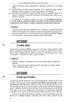 ČÁST I / PŘEDMĚT EVIDENCE A OBSAH KATASTRU stupuje navenek, jakým způsobem se zástupce ustanovuje a na jakou dobu, f) způsob financování stavebních nákladů, výše a splatnost příspěvků, popřípadě rozsah
ČÁST I / PŘEDMĚT EVIDENCE A OBSAH KATASTRU stupuje navenek, jakým způsobem se zástupce ustanovuje a na jakou dobu, f) způsob financování stavebních nákladů, výše a splatnost příspěvků, popřípadě rozsah
Stanovení podmínek a způsobu zpracování výsledků pozemkových úprav v katastrálním území Staré Město u Moravské Třebové
 Stanovení podmínek a způsobu zpracování výsledků pozemkových úprav v katastrálním území Staré Město u Moravské Třebové V souladu s 56 odst. 1 vyhlášky č. 357/2013 Sb. Katastrální úřad pro Pardubický kraj,
Stanovení podmínek a způsobu zpracování výsledků pozemkových úprav v katastrálním území Staré Město u Moravské Třebové V souladu s 56 odst. 1 vyhlášky č. 357/2013 Sb. Katastrální úřad pro Pardubický kraj,
Úpravy právních a technických předpisů v oblasti digitalizace SGI
 Úpravy právních a technických předpisů v oblasti digitalizace SGI Nemoforum Seminář k digitalizaci katastrálních map, Praha 4.12.2008 Bohumil Janeček Vytvoření podmínek pro digitalizaci Usnesení vlády
Úpravy právních a technických předpisů v oblasti digitalizace SGI Nemoforum Seminář k digitalizaci katastrálních map, Praha 4.12.2008 Bohumil Janeček Vytvoření podmínek pro digitalizaci Usnesení vlády
Vytyčování staveb a hranic pozemků
 Vytyčování staveb a hranic pozemků Prohloubení nabídky dalšího vzdělávání v oblasti zeměměřictví a katastru nemovitostí ve Středočeském kraji CZ.1.07/3.2.11/03.0115 Projekt je finančně podpořen Evropským
Vytyčování staveb a hranic pozemků Prohloubení nabídky dalšího vzdělávání v oblasti zeměměřictví a katastru nemovitostí ve Středočeském kraji CZ.1.07/3.2.11/03.0115 Projekt je finančně podpořen Evropským
Vytyčování staveb a hranic pozemků (1)
 Vytyčování staveb a hranic pozemků (1) Vytyčování staveb a hranic pozemků Prohloubení nabídky dalšího vzdělávání v oblasti zeměměřictví a katastru nemovitostí ve Středočeském kraji CZ.1.07/3.2.11/03.0115
Vytyčování staveb a hranic pozemků (1) Vytyčování staveb a hranic pozemků Prohloubení nabídky dalšího vzdělávání v oblasti zeměměřictví a katastru nemovitostí ve Středočeském kraji CZ.1.07/3.2.11/03.0115
Ing. Jan Fafejta: Kvalita, přesnost a rozsah dat státních mapových děl ve vztahu k potřebám informačních systémů".
 Ing. Jan Fafejta: Kvalita, přesnost a rozsah dat státních mapových děl ve vztahu k potřebám informačních systémů". KVALITA, PŘESNOST A ROZSAH DAT STÁTNÍCH MAPOVÝCH DĚL VE VZTAHU K POTŘEBÁM INFORMAČNÍCH
Ing. Jan Fafejta: Kvalita, přesnost a rozsah dat státních mapových děl ve vztahu k potřebám informačních systémů". KVALITA, PŘESNOST A ROZSAH DAT STÁTNÍCH MAPOVÝCH DĚL VE VZTAHU K POTŘEBÁM INFORMAČNÍCH
Některé poznatky z potvrzování geometrických plánů
 Některé poznatky z potvrzování geometrických plánů Ing. Petra Zemánková 22.9.2015 Katastrální úřad pro Jihomoravský kraj Katastrální pracoviště Vyškov Kontrola GP a ZPMZ od 1.7.2014 v rámci potvrzování
Některé poznatky z potvrzování geometrických plánů Ing. Petra Zemánková 22.9.2015 Katastrální úřad pro Jihomoravský kraj Katastrální pracoviště Vyškov Kontrola GP a ZPMZ od 1.7.2014 v rámci potvrzování
Poznatky KÚ při potvrzování geometrických plánů
 Poznatky KÚ při potvrzování geometrických plánů Brno, 22. září 2015 Jana Kuzmová Geometrický plán - technický podklad pro provedení změny v souboru geodetických a popisných informací - musí být ověřen
Poznatky KÚ při potvrzování geometrických plánů Brno, 22. září 2015 Jana Kuzmová Geometrický plán - technický podklad pro provedení změny v souboru geodetických a popisných informací - musí být ověřen
Mapové podklady pro přípravu, projektování a povolování staveb. Geodetická část projektové dokumentace.
 Mapové podklady pro přípravu, projektování a povolování staveb. Geodetická část projektové dokumentace. ZÁPADOČESKÁ UNIVERZITA V PLZNI Ing. Martina Vichrová, Ph.D. Fakulta aplikovaných věd - KMA oddělení
Mapové podklady pro přípravu, projektování a povolování staveb. Geodetická část projektové dokumentace. ZÁPADOČESKÁ UNIVERZITA V PLZNI Ing. Martina Vichrová, Ph.D. Fakulta aplikovaných věd - KMA oddělení
Poznatky KÚ při potvrzování geometrických plánů. Brno, 22. září 2015 Jana Kuzmová
 Poznatky KÚ při potvrzování geometrických plánů Brno, 22. září 2015 Jana Kuzmová Geometrický plán - technický podklad pro provedení změny v souboru geodetických a popisných informací - musí být ověřen
Poznatky KÚ při potvrzování geometrických plánů Brno, 22. září 2015 Jana Kuzmová Geometrický plán - technický podklad pro provedení změny v souboru geodetických a popisných informací - musí být ověřen
Diferenční znění vyhlášky č. 26/2007 Sb. oproti vyhlášce č. 190/1996 Sb., ve znění pozdějších předpisů (PRACOVNÍ POMŮCKA)
 VYHLÁŠKA č. 26/2007 Sb., ze dne 5. února 2007, kterou se provádí zákon č. 265/1992 Sb., o zápisech vlastnických a jiných věcných práv k nemovitostem, ve znění pozdějších předpisů, a zákon č. 344/1992 Sb.,
VYHLÁŠKA č. 26/2007 Sb., ze dne 5. února 2007, kterou se provádí zákon č. 265/1992 Sb., o zápisech vlastnických a jiných věcných práv k nemovitostem, ve znění pozdějších předpisů, a zákon č. 344/1992 Sb.,
POZEMKOVÝ KATASTR. Zákon č. 177/1927 Sb., o pozemkovém katastru a jeho vedení (katastrální zákon) Doc. Ing. Václav Čada, CSc.
 POZEMKOVÝ KATASTR Zákon č. 177/1927 Sb., o pozemkovém katastru a jeho vedení (katastrální zákon) a prováděcí vyhláška INSTRUKCE B Doc. Ing. Václav Čada, CSc. cada@kma.zcu.cz ZÁPADOČESKÁ UNIVERZITA V PLZNI
POZEMKOVÝ KATASTR Zákon č. 177/1927 Sb., o pozemkovém katastru a jeho vedení (katastrální zákon) a prováděcí vyhláška INSTRUKCE B Doc. Ing. Václav Čada, CSc. cada@kma.zcu.cz ZÁPADOČESKÁ UNIVERZITA V PLZNI
SPŠSTAVEBNÍČeskéBudějovice. MAPOVÁNÍ Polohopisné mapování JS pro G4
 SPŠSTAVEBNÍČeskéBudějovice MAPOVÁNÍ Polohopisné mapování JS pro G4 vsuvka: návrh řešení domácího úkolu Polohopisnémapování Přípravné práce projekt mapování vybudování měřické sítě příprava náčrtů Zjišťování
SPŠSTAVEBNÍČeskéBudějovice MAPOVÁNÍ Polohopisné mapování JS pro G4 vsuvka: návrh řešení domácího úkolu Polohopisnémapování Přípravné práce projekt mapování vybudování měřické sítě příprava náčrtů Zjišťování
Katastrální zákon KATASTR NEMOVITOSTÍ. Katastr nemovitostí ( katastr ) Pojmy. Katastr nemovitostí zdroj informací, které slouží. pozemek.
 Katastr nemovitostí KATASTR NEMOVITOSTÍ Katastrální zákon č. 256/2013 Sb. 1 Katastr nemovitostí ( katastr ) je veřejný seznam Pojmy obsahuje soubor údajů o nemovitých věcech (dále jen nemovitost ) vymezených
Katastr nemovitostí KATASTR NEMOVITOSTÍ Katastrální zákon č. 256/2013 Sb. 1 Katastr nemovitostí ( katastr ) je veřejný seznam Pojmy obsahuje soubor údajů o nemovitých věcech (dále jen nemovitost ) vymezených
Změny a předpoklady dalšího vývoje legislativy. Bohumil Janeček Praha dne 26. června 2007
 Změny a předpoklady dalšího vývoje legislativy Bohumil Janeček Praha dne 26. června 2007 Změny předpisů pro zeměměřictví a katastr nemovitostí Zákon č. 359/1992 Sb., o zeměměřických a katastrálních orgánech,
Změny a předpoklady dalšího vývoje legislativy Bohumil Janeček Praha dne 26. června 2007 Změny předpisů pro zeměměřictví a katastr nemovitostí Zákon č. 359/1992 Sb., o zeměměřických a katastrálních orgánech,
Ing. Jan Bumba Ing. Milan Kocáb, MBA. Geometrický plán Příručka pro vyhotovitele i uživatele. 2. doplněné a přepracované vydání.
 Ing. Jan Bumba Ing. Milan Kocáb, MBA Geometrický plán Příručka pro vyhotovitele i uživatele 2. doplněné a přepracované vydání ČÁST DRUHÁ ÚVODNÍ INFORMACE VYSVĚTLENÍ NĚKTERÝCH POJMŮ V TEXTU AKTUALIZACE
Ing. Jan Bumba Ing. Milan Kocáb, MBA Geometrický plán Příručka pro vyhotovitele i uživatele 2. doplněné a přepracované vydání ČÁST DRUHÁ ÚVODNÍ INFORMACE VYSVĚTLENÍ NĚKTERÝCH POJMŮ V TEXTU AKTUALIZACE
Pozemkové úpravy XXIII. Třebíč
 Pozemkové úpravy XXIII. Třebíč 12.4.2018 Podklady pro obnovu katastrálního operátu na podkladě pozemkových úprav http://www.geocart.cz trojúhelník KoPÚ ZPRACOVATEL DOHODA Legislativní rámec Zákon č. 256/2013
Pozemkové úpravy XXIII. Třebíč 12.4.2018 Podklady pro obnovu katastrálního operátu na podkladě pozemkových úprav http://www.geocart.cz trojúhelník KoPÚ ZPRACOVATEL DOHODA Legislativní rámec Zákon č. 256/2013
ÚPLNÉ ZNĚNÍ. Úvodní ustanovení
 ÚPLNÉ ZNĚNÍ VYHLÁŠKA č. 26/2007 Sb. ze dne 5. února 2007, kterou se provádí zákon č. 265/1992 Sb., o zápisech vlastnických a jiných věcných práv k nemovitostem, ve znění pozdějších předpisů, a zákon č.
ÚPLNÉ ZNĚNÍ VYHLÁŠKA č. 26/2007 Sb. ze dne 5. února 2007, kterou se provádí zákon č. 265/1992 Sb., o zápisech vlastnických a jiných věcných práv k nemovitostem, ve znění pozdějších předpisů, a zákon č.
Brno 5. 2. 2015 Pavel Šváb
 Brno 5. 2. 2015 Pavel Šváb Digitalizace SPI 1994-1998 Digitalizace SGI 2008-2017 Způsoby obnovy KO 40 zákona 256/2013 Sb. novým mapováním, přepracováním SGI, na podkladě výsledků PÚ Úkol na digitalizaci
Brno 5. 2. 2015 Pavel Šváb Digitalizace SPI 1994-1998 Digitalizace SGI 2008-2017 Způsoby obnovy KO 40 zákona 256/2013 Sb. novým mapováním, přepracováním SGI, na podkladě výsledků PÚ Úkol na digitalizaci
Ing. Martin Dědourek, CSc. Geodézie Svitavy, Wolkerova alej 14a, Svitavy NABÍDKOVÝ CENÍK
 Ing. Martin Dědourek, CSc. Geodézie Svitavy, Wolkerova alej 14a, Svitavy NABÍDKOVÝ CENÍK pro oceňování zeměměřických výkonů, platný od 1.1. 1996 a aktualizovaný dne 1.1. 25 Ceník byl sestaven za použití
Ing. Martin Dědourek, CSc. Geodézie Svitavy, Wolkerova alej 14a, Svitavy NABÍDKOVÝ CENÍK pro oceňování zeměměřických výkonů, platný od 1.1. 1996 a aktualizovaný dne 1.1. 25 Ceník byl sestaven za použití
Katastrální úřad pro Jihočeský kraj, Katastrální pracoviště Písek Nádražní 1988, Písek tel.: , fax:
 Katastrální úřad pro Jihočeský kraj, Katastrální pracoviště Písek Nádražní 1988, 397 01 Písek tel.: 382206811, fax: 382206812 e-mail: kp.pisek@cuzk.cz Státní pozemkový úřad Krajský pozemkový úřad pro Jihočeský
Katastrální úřad pro Jihočeský kraj, Katastrální pracoviště Písek Nádražní 1988, 397 01 Písek tel.: 382206811, fax: 382206812 e-mail: kp.pisek@cuzk.cz Státní pozemkový úřad Krajský pozemkový úřad pro Jihočeský
Návrh (Návrh provádě cí vyhlášky ke KatZ a ZápPrNe)
 I. Návrh (Návrh provádě cí vyhlášky ke KatZ a ZápPrNe) VYHLÁŠKA ze dne 00.00.2006, kterou se provádí zákon č. 265/1992 Sb., o zápisech vlastnických a jiných věcných práv k nemovitostem, ve znění pozdějších
I. Návrh (Návrh provádě cí vyhlášky ke KatZ a ZápPrNe) VYHLÁŠKA ze dne 00.00.2006, kterou se provádí zákon č. 265/1992 Sb., o zápisech vlastnických a jiných věcných práv k nemovitostem, ve znění pozdějších
Robert PAUL NABÍDKOVÝ LIST č. 0 základní pravidla pro stanovení ceny. 1 bodové pole
 Robert PAUL NABÍDKOVÝ LIST č. ===================================================================================================== 0 základní pravidla pro stanovení ceny 1 bodové pole 2 mapování 21 polohopis
Robert PAUL NABÍDKOVÝ LIST č. ===================================================================================================== 0 základní pravidla pro stanovení ceny 1 bodové pole 2 mapování 21 polohopis
nepamatuje na potřebu ověření stávajících bodů PPBP. Problémy s nepoužitelností souborů vkládání fotografií namísto kreslení detailů v
 Aktuální problémy digitalizace z pohledu ČÚZK Jan Kmínek Nemoforum, Praha 2. června 2010 Obsah prezentace Zaměřeno na problematiku vlastního zpracování Revize a doplnění PPBP Vyhledání identických bodů
Aktuální problémy digitalizace z pohledu ČÚZK Jan Kmínek Nemoforum, Praha 2. června 2010 Obsah prezentace Zaměřeno na problematiku vlastního zpracování Revize a doplnění PPBP Vyhledání identických bodů
ZÁKON Č. 256/2013 SB., OKATASTRU NEMOVITOSTÍ (KATASTRÁLNÍ ZÁKON) KMA/TOKN
 ZÁKON Č. 256/2013 SB., OKATASTRU NEMOVITOSTÍ (KATASTRÁLNÍ ZÁKON) KMA/TOKN Zákon stanoví, že katastr nemovitostí je veřejný seznam. Vymezuje, že předmětem evidence katastru jsou pozemky v podobě parcel,
ZÁKON Č. 256/2013 SB., OKATASTRU NEMOVITOSTÍ (KATASTRÁLNÍ ZÁKON) KMA/TOKN Zákon stanoví, že katastr nemovitostí je veřejný seznam. Vymezuje, že předmětem evidence katastru jsou pozemky v podobě parcel,
Dodatek k návodu pro obnovu katastrálního operátu. Jan Kmínek ČÚZK
 Dodatek k návodu pro obnovu katastrálního operátu Jan Kmínek ČÚZK Důvody Návod pro obnovu operátu a převod je účinný od 1.2.2015 Změna v ukládání výsledného elaborátu obnovy operátu a elaborátu pozemkových
Dodatek k návodu pro obnovu katastrálního operátu Jan Kmínek ČÚZK Důvody Návod pro obnovu operátu a převod je účinný od 1.2.2015 Změna v ukládání výsledného elaborátu obnovy operátu a elaborátu pozemkových
CH057 NÁVRH STAVBY V PROCESU ÚZEMNÍHO ŘÍZENÍ. úvod / katastr nemovitostí z pohledu situačních výkresů
 CH057 NÁVRH STAVBY V PROCESU ÚZEMNÍHO ŘÍZENÍ úvod / katastr nemovitostí z pohledu situačních výkresů Autor: Radim Kolář 20. září 2017 1 Kontaktní údaje Ing. Radim Kolář, Ph.D. Ústav pozemního stavitelství
CH057 NÁVRH STAVBY V PROCESU ÚZEMNÍHO ŘÍZENÍ úvod / katastr nemovitostí z pohledu situačních výkresů Autor: Radim Kolář 20. září 2017 1 Kontaktní údaje Ing. Radim Kolář, Ph.D. Ústav pozemního stavitelství
ČESKÉ VYSOKÉ UČENÍ TECHNICKÉ V PRAZE
 ČESKÉ VYSOKÉ UČENÍ TECHNICKÉ V PRAZE FAKULTA STAVEBNÍ OBOR GEODÉZIE A KARTOGRAFIE DIPLOMOVÁ PRÁCE ZPŘESNĚNÍ HRANICE POZEMKU A GEOMETRICKÝ PLÁN Vedoucí práce: Ing. Karel Benda, CSc. Katedra geomatiky Praha
ČESKÉ VYSOKÉ UČENÍ TECHNICKÉ V PRAZE FAKULTA STAVEBNÍ OBOR GEODÉZIE A KARTOGRAFIE DIPLOMOVÁ PRÁCE ZPŘESNĚNÍ HRANICE POZEMKU A GEOMETRICKÝ PLÁN Vedoucí práce: Ing. Karel Benda, CSc. Katedra geomatiky Praha
Platné znění vybraných ustanovení zákona č. 344/1992 Sb., o katastru nemovitostí České republiky (katastrální zákon), s vyznačením navrhovaných změn
 Platné znění vybraných ustanovení zákona č. 344/1992 Sb., o katastru nemovitostí České republiky (katastrální zákon), s vyznačením navrhovaných změn 1 (1) Zřizuje se katastr nemovitostí České republiky
Platné znění vybraných ustanovení zákona č. 344/1992 Sb., o katastru nemovitostí České republiky (katastrální zákon), s vyznačením navrhovaných změn 1 (1) Zřizuje se katastr nemovitostí České republiky
Úvodní ustanovení. (1) Pro účely této vyhlášky se rozumí
 VYHLÁŠKA ze dne 5. února 2007, kterou se provádí zákon č. 265/1992 Sb., o zápisech vlastnických a jiných věcných práv k nemovitostem, ve znění pozdějších předpisů, a zákon č. 344/1992 Sb., o katastru nemovitostí
VYHLÁŠKA ze dne 5. února 2007, kterou se provádí zákon č. 265/1992 Sb., o zápisech vlastnických a jiných věcných práv k nemovitostem, ve znění pozdějších předpisů, a zákon č. 344/1992 Sb., o katastru nemovitostí
Obec Pičín zveřejňuje v souladu s 39 odst. 1 zákona č. 128/2000Sb., ve znění pozdějších zákonů záměr směny obecního pozemku
 Obec Pičín zveřejňuje v souladu s 39 odst. 1 zákona č. 128/2000Sb., ve znění pozdějších zákonů záměr směny obecního Zastupitelstvo Obce Pičín schválilo na svém zasedání dne 23.6.2016 záměr směnit obecní
Obec Pičín zveřejňuje v souladu s 39 odst. 1 zákona č. 128/2000Sb., ve znění pozdějších zákonů záměr směny obecního Zastupitelstvo Obce Pičín schválilo na svém zasedání dne 23.6.2016 záměr směnit obecní
poválečná situace, jednotná evidence půdy
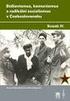 Katastrální mapování poválečná situace, jednotná evidence půdy Přednášející: Ing. M. Čábelka cabelka@natur.cuni.cz Katedra aplikované geoinformatiky a kartografie PřF UK v Praze Obsah přednášky Poválečná
Katastrální mapování poválečná situace, jednotná evidence půdy Přednášející: Ing. M. Čábelka cabelka@natur.cuni.cz Katedra aplikované geoinformatiky a kartografie PřF UK v Praze Obsah přednášky Poválečná
VYSOKÉ UČENÍ TECHNICKÉ V BRNĚ BRNO UNIVERSITY OF TECHNOLOGY
 VYSOKÉ UČENÍ TECHNICKÉ V BRNĚ BRNO UNIVERSITY OF TECHNOLOGY FAKULTA STAVEBNÍ ÚSTAV GEODÉZIE FACULTY OF CIVIL ENGINEERING INSTITUTE OF GEODESY GEOMETRICKÝ PLÁN PRO ROZDĚLENÍ POZEMKU SURVEY SKETCH FOR ESTATE
VYSOKÉ UČENÍ TECHNICKÉ V BRNĚ BRNO UNIVERSITY OF TECHNOLOGY FAKULTA STAVEBNÍ ÚSTAV GEODÉZIE FACULTY OF CIVIL ENGINEERING INSTITUTE OF GEODESY GEOMETRICKÝ PLÁN PRO ROZDĚLENÍ POZEMKU SURVEY SKETCH FOR ESTATE
1. pozemkové evidence předcházející katastru, kterými jsou bývalý pozemkový katastr, jednotná evidence půdy, evidence nemovitostí, a
 Vyhláška ČÚZK č. 26/2007 Sb., ze dne 5. února 2007 kterou se provádí zákon č. 265/1992 Sb., o zápisech vlastnických a jiných věcných práv k nemovitostem, ve znění pozdějších předpisů, a zákon č. 344/1992
Vyhláška ČÚZK č. 26/2007 Sb., ze dne 5. února 2007 kterou se provádí zákon č. 265/1992 Sb., o zápisech vlastnických a jiných věcných práv k nemovitostem, ve znění pozdějších předpisů, a zákon č. 344/1992
METODICKÝ NÁVOD PRO POZEMKOVÉ ÚPRAVY A SOUVISEJÍCÍ INFORMACE
 VÝZKUMNÝ ÚSTAV MELIORACÍ A OCHRANY PŮDY PRAHA METODICKÝ NÁVOD PRO POZEMKOVÉ ÚPRAVY A SOUVISEJÍCÍ INFORMACE MIROSLAV DUMBROVSKÝ, JAROMÍR MEZERA A KOL. BRNO 2000 VÝZKUMNÝ ÚSTAV MELIORACÍ A OCHRANY PŮDY PRAHA,
VÝZKUMNÝ ÚSTAV MELIORACÍ A OCHRANY PŮDY PRAHA METODICKÝ NÁVOD PRO POZEMKOVÉ ÚPRAVY A SOUVISEJÍCÍ INFORMACE MIROSLAV DUMBROVSKÝ, JAROMÍR MEZERA A KOL. BRNO 2000 VÝZKUMNÝ ÚSTAV MELIORACÍ A OCHRANY PŮDY PRAHA,
Geodetické práce pro KN (1)
 Geodetické práce pro KN (1) Geodetické práce pro KN vytyčování hranic pozemků Ing. Milan Kocáb, Ing. Michal Volkmann Prohloubení nabídky dalšího vzdělávání v oblasti zeměměřictví a katastru nemovitostí
Geodetické práce pro KN (1) Geodetické práce pro KN vytyčování hranic pozemků Ing. Milan Kocáb, Ing. Michal Volkmann Prohloubení nabídky dalšího vzdělávání v oblasti zeměměřictví a katastru nemovitostí
Dálkový přístup a katastr nemovitostí (1)
 Dálkový přístup a katastr nemovitostí (1) Dálkový přístup a katastr nemovitostí Ing. Jiří Drozda, Ing. Radek Makovec Prohloubení nabídky dalšího vzdělávání v oblasti zeměměřictví a katastru nemovitostí
Dálkový přístup a katastr nemovitostí (1) Dálkový přístup a katastr nemovitostí Ing. Jiří Drozda, Ing. Radek Makovec Prohloubení nabídky dalšího vzdělávání v oblasti zeměměřictví a katastru nemovitostí
Správa na úseku katastru nemovitosti
 Správa na úseku katastru nemovitosti Vysvětlení pojmů nejčastěji používaných v katastru nemovitostí POJEM BONITOVANÁ PŮDNĚ EKOLOGICKÁ JEDNOTKA (BPEJ) BUDOVA BUDOVA ROZESTAVĚNÁ BYT BYT ROZESTAVĚNÝ základní
Správa na úseku katastru nemovitosti Vysvětlení pojmů nejčastěji používaných v katastru nemovitostí POJEM BONITOVANÁ PŮDNĚ EKOLOGICKÁ JEDNOTKA (BPEJ) BUDOVA BUDOVA ROZESTAVĚNÁ BYT BYT ROZESTAVĚNÝ základní
SMĚRNICE. Českého úřadu geodetického a kartografického ze dne 2 července 1981 č. 2600/ pro tvorbu Základní mapy ČSSR velkého měřítka
 SMĚRNICE Českého úřadu geodetického a kartografického ze dne 2 července 1981 č. 2600/1981-22 pro tvorbu Základní mapy ČSSR velkého měřítka Praha 1981 SMĚRNICE Českého úřadu geodetického a kartografického
SMĚRNICE Českého úřadu geodetického a kartografického ze dne 2 července 1981 č. 2600/1981-22 pro tvorbu Základní mapy ČSSR velkého měřítka Praha 1981 SMĚRNICE Českého úřadu geodetického a kartografického
Katastr Nemovitostí a související témata
 Katastr Nemovitostí a související témata (KMA/TGI) Karel Jedlička (UN 627) smrcek@kma.zcu.cz Pouze podkladové texty k přednáškám Obsah Výsledky vstupního dotazníku Katastr nemovitostí a související témata
Katastr Nemovitostí a související témata (KMA/TGI) Karel Jedlička (UN 627) smrcek@kma.zcu.cz Pouze podkladové texty k přednáškám Obsah Výsledky vstupního dotazníku Katastr nemovitostí a související témata
4/2.1 VÝPISY, OPISY, KOPIE A INFORMACE Z KATASTRU NEMOVITOSTÍ
 STAVEBNÍ ZÁKON V PRAXI Část 4, Díl 2, Kapitola 1, str. 1 4/2.1 VÝPISY, OPISY, KOPIE A INFORMACE Z KATASTRU NEMOVITOSTÍ Pro poskytování výpisů, opisů, kopií a informací z katastru nemovitostí platí tyto
STAVEBNÍ ZÁKON V PRAXI Část 4, Díl 2, Kapitola 1, str. 1 4/2.1 VÝPISY, OPISY, KOPIE A INFORMACE Z KATASTRU NEMOVITOSTÍ Pro poskytování výpisů, opisů, kopií a informací z katastru nemovitostí platí tyto
Vytyčování hranic pozemků
 Prohloubení nabídky dalšího vzdělávání v oblasti zeměměřictví a katastru nemovitostí ve Středočeském kraji CZ.1.07/3.2.11/03.0115 Projekt je finančně podpořen Evropským sociálním fondem a státním rozpočtem
Prohloubení nabídky dalšího vzdělávání v oblasti zeměměřictví a katastru nemovitostí ve Středočeském kraji CZ.1.07/3.2.11/03.0115 Projekt je finančně podpořen Evropským sociálním fondem a státním rozpočtem
26/2007 Sb. VYHLÁŠKA ze dne 5. února 2007,
 26/2007 Sb. VYHLÁŠKA ze dne 5. února 2007, kterou se provádí zákon č. 265/1992 Sb., o zápisech vlastnických a jiných věcných práv k nemovitostem, ve znění pozdějších předpisů, a zákon č. 344/1992 Sb.,
26/2007 Sb. VYHLÁŠKA ze dne 5. února 2007, kterou se provádí zákon č. 265/1992 Sb., o zápisech vlastnických a jiných věcných práv k nemovitostem, ve znění pozdějších předpisů, a zákon č. 344/1992 Sb.,
Elektronické podání geometrického plánu. Jan Kmínek
 Elektronické podání geometrického plánu Jan Kmínek Obsah Cíle Právní úprava Postup ověření ZPMZ v elektronické podobě GP v elektronické podobě Webová služba Cíle Je nutné umožnit vyhotovení listiny s GP
Elektronické podání geometrického plánu Jan Kmínek Obsah Cíle Právní úprava Postup ověření ZPMZ v elektronické podobě GP v elektronické podobě Webová služba Cíle Je nutné umožnit vyhotovení listiny s GP
Vytyčování poznatky z dohlédací
 Vytyčování poznatky z dohlédací činnosti ZKI Brno 22.9.2015 Úvod Věcná působnost ZKI: 4 zákona č. 359/1992 Sb., o zeměměřických a katastrálních orgánech, v platném znění ZKI a) kontrolují výkon státní
Vytyčování poznatky z dohlédací činnosti ZKI Brno 22.9.2015 Úvod Věcná působnost ZKI: 4 zákona č. 359/1992 Sb., o zeměměřických a katastrálních orgánech, v platném znění ZKI a) kontrolují výkon státní
Seminář z geoinformatiky
 Seminář z geoinformatiky Úvod Přednášející: Ing. M. Čábelka cabelka@natur.cuni.cz Katedra aplikované geoinformatiky a kartografie PřF UK v Praze Úvod - Přednášející: Ing. Miroslav Čábelka, - rozsah hodin:
Seminář z geoinformatiky Úvod Přednášející: Ing. M. Čábelka cabelka@natur.cuni.cz Katedra aplikované geoinformatiky a kartografie PřF UK v Praze Úvod - Přednášející: Ing. Miroslav Čábelka, - rozsah hodin:
DMVS aktualizace a poskytování ÚKM. Jan Kmínek ČÚZK
 DMVS aktualizace a poskytování ÚKM Jan Kmínek ČÚZK Přehled digitalizace katastrálních map (stav k 31.10.2013) Role ÚKM v projektu DMVS RÚIAN: 36 ZZR Územní prvky z registru územní identifikace jsou zobrazovány
DMVS aktualizace a poskytování ÚKM Jan Kmínek ČÚZK Přehled digitalizace katastrálních map (stav k 31.10.2013) Role ÚKM v projektu DMVS RÚIAN: 36 ZZR Územní prvky z registru územní identifikace jsou zobrazovány
Návod pro obnovu katastrálního operátu a převod
 Český úřad zeměměřický a katastrální Návod pro obnovu katastrálního operátu a převod Dodatek č. 3 Praha 2013 Zpracoval: Český úřad zeměměřický a katastrální Schválil: Ing. Karel Štencel, místopředseda
Český úřad zeměměřický a katastrální Návod pro obnovu katastrálního operátu a převod Dodatek č. 3 Praha 2013 Zpracoval: Český úřad zeměměřický a katastrální Schválil: Ing. Karel Štencel, místopředseda
Plzeňský kraj převzal v rámci realizace projektu Digitální mapa veřejné správy Plzeňského kraje první část hotového díla Účelovou katastrální mapu.
 Plzeňský kraj převzal v rámci realizace projektu Digitální mapa veřejné správy Plzeňského kraje první část hotového díla Účelovou katastrální mapu. Jedná se o digitalizovanou katastrální mapu v místech,
Plzeňský kraj převzal v rámci realizace projektu Digitální mapa veřejné správy Plzeňského kraje první část hotového díla Účelovou katastrální mapu. Jedná se o digitalizovanou katastrální mapu v místech,
Geodézie. Pozemní stavitelství. denní. Celkový počet vyučovacích hodin za studium: 96 3. ročník: 32 týdnů po 3 hodinách (z toho 1 hodina cvičení),
 Učební osnova předmětu Geodézie Studijní obor: Stavebnictví Zaměření: Forma vzdělávání: Pozemní stavitelství denní Celkový počet vyučovacích hodin za studium: 96 3. ročník: 32 týdnů po 3 hodinách (z toho
Učební osnova předmětu Geodézie Studijní obor: Stavebnictví Zaměření: Forma vzdělávání: Pozemní stavitelství denní Celkový počet vyučovacích hodin za studium: 96 3. ročník: 32 týdnů po 3 hodinách (z toho
kterou se provádí zákon č. 265/1992 Sb., o zápisech vlastnických a jiných věcných práv k nemovitostem, ve znění pozdějších předpisů,
 katastr nemovitostí Vyhláška č. 6/007 Sb., kterou se provádí zákon č. 65/199 Sb., o zápisech vlastnických a jiných věcných práv k nemovitostem, ve znění pozdějších předpisů, a zákon č. 344/199 Sb., o katastru
katastr nemovitostí Vyhláška č. 6/007 Sb., kterou se provádí zákon č. 65/199 Sb., o zápisech vlastnických a jiných věcných práv k nemovitostem, ve znění pozdějších předpisů, a zákon č. 344/199 Sb., o katastru
Informace o výsledcích kontrol za rok 2014 zveřejňované podle ust. 26 zákona č. 255/2012 Sb., o kontrole (kontrolní řád)
 Zeměměřický a katastrální inspektorát v Plzni Radobyčická 12, 301 00 Plzeň tel: 377 162 131, e-mail: zki.plzen@cuzk.cz, ID datové schránky: 3tradrw č.j. ZKI PL-28/2015 Informace o výsledcích kontrol za
Zeměměřický a katastrální inspektorát v Plzni Radobyčická 12, 301 00 Plzeň tel: 377 162 131, e-mail: zki.plzen@cuzk.cz, ID datové schránky: 3tradrw č.j. ZKI PL-28/2015 Informace o výsledcích kontrol za
Odraz změn legislativy ČR v pozemkových úpravách
 Výzkumný ústav meliorací a ochrany půdy, v.v.i. Oddělení Pozemkové úpravy a využití krajiny Brno www.vumop.cz Odraz změn legislativy ČR v pozemkových úpravách Brno 2014 Ing. Michal Pochop Vyhláška č. 13/2014
Výzkumný ústav meliorací a ochrany půdy, v.v.i. Oddělení Pozemkové úpravy a využití krajiny Brno www.vumop.cz Odraz změn legislativy ČR v pozemkových úpravách Brno 2014 Ing. Michal Pochop Vyhláška č. 13/2014
CS04 - Vodohospodářská legislativa. Přednáška číslo 5. Katastr nemovitostí a katastrální zákon P. Doležal, D. Marton
 CS04 - Vodohospodářská legislativa Přednáška číslo 5. Katastr nemovitostí a katastrální zákon P. Doležal, D. Marton 256/2013 Sb., o katastru nemovitostí (katastrální zákon) Co je katastr nemovitostí? Obecná
CS04 - Vodohospodářská legislativa Přednáška číslo 5. Katastr nemovitostí a katastrální zákon P. Doležal, D. Marton 256/2013 Sb., o katastru nemovitostí (katastrální zákon) Co je katastr nemovitostí? Obecná
DOPORUČENÁ LITERATURA VZTAHUJÍCÍ SE KE KATASTRU NEMOVITOSTÍ A ZEMĚMĚŘICTVÍ
 Seznam a doporučené odborné literatury ke zkouškám odborné způsobilosti k udělení úředního oprávnění pro ověřování výsledků zeměměřických činností /1/ Zákon č. 177/1927 Sb., o pozemkovém katastru a jeho
Seznam a doporučené odborné literatury ke zkouškám odborné způsobilosti k udělení úředního oprávnění pro ověřování výsledků zeměměřických činností /1/ Zákon č. 177/1927 Sb., o pozemkovém katastru a jeho
Nová realizace ETRS89 v ČR Digitalizace katastrálních map
 Nová realizace ETRS89 v ČR Digitalizace katastrálních map Karel Štencel Konference Implementácia JTSK-03 do katastra nehnuteľností a digitalizácia máp KN v praxi 15. 2. 2013 Obsah Nová realizace ETRS 89
Nová realizace ETRS89 v ČR Digitalizace katastrálních map Karel Štencel Konference Implementácia JTSK-03 do katastra nehnuteľností a digitalizácia máp KN v praxi 15. 2. 2013 Obsah Nová realizace ETRS 89
VÝKAZ DOSAVADNÍHO A NOVÉHO STAVU ÚDAJŮ KATASTRU NEMOVITOSTÍ Nový stav Porovnání se stavem evidence právních vztahů. Způsob využití parc.
 Dosavadní stav VÝKAZ DOSAVADNÍHO A NOVÉHO STAVU ÚDAJŮ KATASTRU NEMOVITOSTÍ Nový stav Výměra parcely Druh Výměra parcely Druh Typ stavby Způs. Porovnání se stavem evidence právních vztahů určení Díl přechází
Dosavadní stav VÝKAZ DOSAVADNÍHO A NOVÉHO STAVU ÚDAJŮ KATASTRU NEMOVITOSTÍ Nový stav Výměra parcely Druh Výměra parcely Druh Typ stavby Způs. Porovnání se stavem evidence právních vztahů určení Díl přechází
Podrobné polohové bodové pole (1)
 Podrobné polohové bodové pole (1) BUDOVÁNÍ NEBO REVIZE A DOPLNĚNÍ PODROBNÉHO POLOHOVÉHO BODOVÉHO POLE Prohloubení nabídky dalšího vzdělávání v oblasti Prohloubení nabídky zeměměřictví dalšího vzdělávání
Podrobné polohové bodové pole (1) BUDOVÁNÍ NEBO REVIZE A DOPLNĚNÍ PODROBNÉHO POLOHOVÉHO BODOVÉHO POLE Prohloubení nabídky dalšího vzdělávání v oblasti Prohloubení nabídky zeměměřictví dalšího vzdělávání
GEODETICKÉ VÝPOČTY I.
 SPŠS Č.Budějovice Obor Geodézie a Katastr nemovitostí 2.ročník GEODETICKÉ VÝPOČTY I. DĚLENÍ POZEMKŮ Ing. Jana Marešová, Ph.D. rok 2018-2019 V praxi se geodet často setká s úkolem rozdělit pozemek (dědictví,
SPŠS Č.Budějovice Obor Geodézie a Katastr nemovitostí 2.ročník GEODETICKÉ VÝPOČTY I. DĚLENÍ POZEMKŮ Ing. Jana Marešová, Ph.D. rok 2018-2019 V praxi se geodet často setká s úkolem rozdělit pozemek (dědictví,
(2) Rozhodnutí obce o přidělení čísla popisného nebo evidenčního obsahuje údaje o budově podle katastru nemovitostí. 3
 Vyhláška Ministerstva vnitra č. 326/2000 Sb., ze dne 11. září 2000, o způsobu označování ulic a ostatních veřejných prostranství názvy, o způsobu použití a umístění čísel k označení budov, o náležitostech
Vyhláška Ministerstva vnitra č. 326/2000 Sb., ze dne 11. září 2000, o způsobu označování ulic a ostatních veřejných prostranství názvy, o způsobu použití a umístění čísel k označení budov, o náležitostech
Vytyčování hranic pozemků (1)
 (1) Prohloubení nabídky dalšího vzdělávání v oblasti zeměměřictví a katastru nemovitostí ve Středočeském kraji CZ.1.07/3.2.11/03.0115 Projekt je finančně podpořen Evropským sociálním fondem astátním rozpočtem
(1) Prohloubení nabídky dalšího vzdělávání v oblasti zeměměřictví a katastru nemovitostí ve Středočeském kraji CZ.1.07/3.2.11/03.0115 Projekt je finančně podpořen Evropským sociálním fondem astátním rozpočtem
GEOMETRICKÝ PLÁN pro. Ing. Lenka Hybášková 2594/12 476/ rozdělení pozemku. ZK-Brno s.r.o. Marie Hübnerové Brno
 *) Náměšť nad Oslavou 8-2/22,24 GEOMETRICKÝ PLÁN pro rozdělení pozemku Vyhotovitel: ZK-Brno s.r.o. Marie Hübnerové 58 621 00 Brno Číslo plánu: 602-1223/2017 Okres: Třebíč Obec: Rudíkov Kat. území: Rudíkov
*) Náměšť nad Oslavou 8-2/22,24 GEOMETRICKÝ PLÁN pro rozdělení pozemku Vyhotovitel: ZK-Brno s.r.o. Marie Hübnerové 58 621 00 Brno Číslo plánu: 602-1223/2017 Okres: Třebíč Obec: Rudíkov Kat. území: Rudíkov
NÁVOD PRO DOHLEDÁNÍ PARCEL PO DIGITALIZACI
 NÁVOD PRO DOHLEDÁNÍ PARCEL PO DIGITALIZACI Krok č. 1: Do svého internetového prohlížeče napište následující adresu: http://nahlizenidokn.cuzk.cz/vyberkatastrinfo.aspx Krok č. 2: Do okna Obec, Název/kód
NÁVOD PRO DOHLEDÁNÍ PARCEL PO DIGITALIZACI Krok č. 1: Do svého internetového prohlížeče napište následující adresu: http://nahlizenidokn.cuzk.cz/vyberkatastrinfo.aspx Krok č. 2: Do okna Obec, Název/kód
ÚPLNÉ ZNĚNÍ VYHLÁŠKA. č. 31/1995 Sb. ze dne 1. února 1995
 ÚPLNÉ ZNĚNÍ VYHLÁŠKA č. 31/1995 Sb. ze dne 1. února 1995 č. 31/1995 Sb., kterou se provádí zákon č. 200/1994 Sb., o zeměměřictví a o změně a doplnění některých zákonů souvisejících s jeho zavedením, ve
ÚPLNÉ ZNĚNÍ VYHLÁŠKA č. 31/1995 Sb. ze dne 1. února 1995 č. 31/1995 Sb., kterou se provádí zákon č. 200/1994 Sb., o zeměměřictví a o změně a doplnění některých zákonů souvisejících s jeho zavedením, ve
Pravidla pro tvorbu ÚKM Jihočeského kraje
 Pravidla pro tvorbu ÚKM Jihočeského kraje Pravidla pro tvorbu ÚKM Jihočeského kraje stanovují způsob tvorby ÚKM Jihočeského kraje a její aktualizace do doby než dojde ke zprovoznění RUIAN, poté přechází
Pravidla pro tvorbu ÚKM Jihočeského kraje Pravidla pro tvorbu ÚKM Jihočeského kraje stanovují způsob tvorby ÚKM Jihočeského kraje a její aktualizace do doby než dojde ke zprovoznění RUIAN, poté přechází
2012, Brno Ing.Tomáš Mikita, Ph.D. Geodézie a pozemková evidence
 2012, Brno Ing.Tomáš Mikita, Ph.D. Geodézie a pozemková evidence Přednáška č.10 Pozemková evidence a katatsr nemovitostí Pozemkové evidence a katastr nemovitostí Název Katastr (z latinského capitum registrum
2012, Brno Ing.Tomáš Mikita, Ph.D. Geodézie a pozemková evidence Přednáška č.10 Pozemková evidence a katatsr nemovitostí Pozemkové evidence a katastr nemovitostí Název Katastr (z latinského capitum registrum
Postup prací při sestavování nároků vlastníků
 Postup prací při sestavování nároků vlastníků Obsah 1. Porovnání výměr... 1 2. Výpočet opravného koeficientu... 2 3. Výpočet výměr podle BPEJ... 2 4. Výpočet vzdálenosti... 2 5. Sestavení nárokového listu...
Postup prací při sestavování nároků vlastníků Obsah 1. Porovnání výměr... 1 2. Výpočet opravného koeficientu... 2 3. Výpočet výměr podle BPEJ... 2 4. Výpočet vzdálenosti... 2 5. Sestavení nárokového listu...
Katastr nemovitostí II. Ing. Jitka Mučková, Ph.D. Ing. Petr Jadviščok, Ph.D. Ing. Rostislav Dandoš, Ph.D.
 Katastr nemovitostí II Ing. Jitka Mučková, Ph.D. Ing. Petr Jadviščok, Ph.D. Ing. Rostislav Dandoš, Ph.D. Ostrava 2019 Katastr nemovitostí II Ing. Jitka Mučková, Ph.D. Ing. Petr Jadviščok, Ph.D. Ing. Rostislav
Katastr nemovitostí II Ing. Jitka Mučková, Ph.D. Ing. Petr Jadviščok, Ph.D. Ing. Rostislav Dandoš, Ph.D. Ostrava 2019 Katastr nemovitostí II Ing. Jitka Mučková, Ph.D. Ing. Petr Jadviščok, Ph.D. Ing. Rostislav
VYHLÁŠKA ze dne 24. listopadu 2011 o základním registru územní identifikace, adres a nemovitostí
 Strana 4500 Sbírka zákonů č. 359 / 2011 Částka 126 359 VYHLÁŠKA ze dne 24. listopadu 2011 o základním registru územní identifikace, adres a nemovitostí Český úřad zeměměřický a katastrální stanoví podle
Strana 4500 Sbírka zákonů č. 359 / 2011 Částka 126 359 VYHLÁŠKA ze dne 24. listopadu 2011 o základním registru územní identifikace, adres a nemovitostí Český úřad zeměměřický a katastrální stanoví podle
GEODÉZIE VYŠŠÍ ODBORNÁ ŠKOLA STAVEBNÍ STŘEDNÍ ŠKOLA STAVEBNÍ VYSOKÉ MÝTO. Přípravný kurz k vykonání maturitní zkoušky v oboru Dopravní stavitelství
 Přípravný kurz k vykonání maturitní zkoušky v oboru Dopravní stavitelství GEODÉZIE Ing. Bc. Pavel Voříšek (úředně oprávněný zeměměřický inženýr). Vysoké Mýto 16. 12. 2016 VYŠŠÍ ODBORNÁ ŠKOLA STAVEBNÍ A
Přípravný kurz k vykonání maturitní zkoušky v oboru Dopravní stavitelství GEODÉZIE Ing. Bc. Pavel Voříšek (úředně oprávněný zeměměřický inženýr). Vysoké Mýto 16. 12. 2016 VYŠŠÍ ODBORNÁ ŠKOLA STAVEBNÍ A
2 pilotní projekty soukromá sféra
 2 pilotní projekty soukromá sféra 1) Obnova katastrálního operátu přepracováním map dřívějších pozemkových evidencí v sáhovém měřítku na KMD katastrální území Vršovice u Opavy Ing. Miroslav Tarajčák Ing.
2 pilotní projekty soukromá sféra 1) Obnova katastrálního operátu přepracováním map dřívějších pozemkových evidencí v sáhovém měřítku na KMD katastrální území Vršovice u Opavy Ing. Miroslav Tarajčák Ing.
Obec Řitonice Řitonice. Dne: OO-22/ Věra Adamová/ 527
 Katastrální úřad pro Středočeský kraj, Katastrální pracoviště Mladá Boleslav Lukášova 55, 293 01 Mladá Boleslav tel.: 326722771, fax: 326331110, e-mail: kp.mboleslav@cuzk.cz, Obec Řitonice 294 04 Řitonice
Katastrální úřad pro Středočeský kraj, Katastrální pracoviště Mladá Boleslav Lukášova 55, 293 01 Mladá Boleslav tel.: 326722771, fax: 326331110, e-mail: kp.mboleslav@cuzk.cz, Obec Řitonice 294 04 Řitonice
PODROBNÉ MĚŘENÍ POLOHOPISNÉ
 Přípravný kurz k vykonání maturitní zkoušky v oboru Dopravní stavitelství MAPOVÉ PODKLADY Ing. Bc. Pavel Voříšek (úředně oprávněný zeměměřický inženýr). Vysoké Mýto 7. 4. 2017 PODROBNÉ MĚŘENÍ POLOHOPISNÉ
Přípravný kurz k vykonání maturitní zkoušky v oboru Dopravní stavitelství MAPOVÉ PODKLADY Ing. Bc. Pavel Voříšek (úředně oprávněný zeměměřický inženýr). Vysoké Mýto 7. 4. 2017 PODROBNÉ MĚŘENÍ POLOHOPISNÉ
SPŠSTAVEBNÍČeskéBudějovice MAPOVÁNÍ. JS pro 4. ročník G4
 SPŠSTAVEBNÍČeskéBudějovice MAPOVÁNÍ JS pro 4. ročník G4 ROZPIS TÉMAT PRO ŠK. ROK 2018/2019 1) Druhy map velkých měřítek Mapy stabilního katastru Mapy pozemkového katastru Technickohospodářské mapy Základní
SPŠSTAVEBNÍČeskéBudějovice MAPOVÁNÍ JS pro 4. ročník G4 ROZPIS TÉMAT PRO ŠK. ROK 2018/2019 1) Druhy map velkých měřítek Mapy stabilního katastru Mapy pozemkového katastru Technickohospodářské mapy Základní
Označování budov domovními čísly
 Město Šternberk List číslo: 1 / 10 OBSAH 1. ÚVOD A CÍL 2. DEFINICE POJMŮ A ZKRATKY 3. OBLAST A ROZSAH POUŽITÍ 4. ODPOVĚDNOST A PRAVOMOC 5. POPIS ČINNOSTI 5.1. ZPŮSOB PŘIDĚLOVÁNÍ POPISNÝCH, EVIDENČNÍCH
Město Šternberk List číslo: 1 / 10 OBSAH 1. ÚVOD A CÍL 2. DEFINICE POJMŮ A ZKRATKY 3. OBLAST A ROZSAH POUŽITÍ 4. ODPOVĚDNOST A PRAVOMOC 5. POPIS ČINNOSTI 5.1. ZPŮSOB PŘIDĚLOVÁNÍ POPISNÝCH, EVIDENČNÍCH
Státní pozemkový úřad Krajský pozemkový úřad pro Olomoucký kraj, Pobočka Šumperk Nemocniční 1852/53, Šumperk, Šumperk 1
 Státní pozemkový úřad Krajský pozemkový úřad pro Olomoucký kraj, Pobočka Šumperk Nemocniční 1852/53, Šumperk, 787 01 Šumperk 1 Spisová značka.: 2RP22357/2012-130776/04/03 Č.j.: SPU 331269/2013 Vyřizuje:
Státní pozemkový úřad Krajský pozemkový úřad pro Olomoucký kraj, Pobočka Šumperk Nemocniční 1852/53, Šumperk, 787 01 Šumperk 1 Spisová značka.: 2RP22357/2012-130776/04/03 Č.j.: SPU 331269/2013 Vyřizuje:
Podmínky zpracování geodetické dokumentace
 Podmínky zpracování geodetické dokumentace Stránka 1 z 10 OBSAH: 1 Účel a rozsah... 3 1.1. Definice pojmů a zkratek... 3 1.2. Přehled závazných právních předpisů... 3 1.3. Požadavky na geodetickou dokumenatci...
Podmínky zpracování geodetické dokumentace Stránka 1 z 10 OBSAH: 1 Účel a rozsah... 3 1.1. Definice pojmů a zkratek... 3 1.2. Přehled závazných právních předpisů... 3 1.3. Požadavky na geodetickou dokumenatci...
Novela katastrální vyhlášky. Jan Kmínek ČÚZK
 Novela katastrální vyhlášky Jan Kmínek ČÚZK K novele Novela katastrální vyhlášky = vyhláška č. 87/2017 Sb., kterou se mění vyhláška č. 357/2013 Sb., o katastru nemovitostí (katastrální vyhláška) Většina
Novela katastrální vyhlášky Jan Kmínek ČÚZK K novele Novela katastrální vyhlášky = vyhláška č. 87/2017 Sb., kterou se mění vyhláška č. 357/2013 Sb., o katastru nemovitostí (katastrální vyhláška) Většina
ČESKÝ ÚŘAD ZEMĚMĚŘICKÝ A KATASTRÁLNÍ. NÁVOD PRO OBNOVU KATASTRÁLNÍHO OPERÁTU A PŘEVOD ve znění dodatků č.1, 2 a 3 (pracovní pomůcka)
 ČESKÝ ÚŘAD ZEMĚMĚŘICKÝ A KATASTRÁLNÍ NÁVOD PRO OBNOVU KATASTRÁLNÍHO OPERÁTU A PŘEVOD ve znění dodatků č.1, 2 a 3 (pracovní pomůcka) PRAHA 2013 Zpracoval: Český úřad zeměměřický a katastrální Schválil:
ČESKÝ ÚŘAD ZEMĚMĚŘICKÝ A KATASTRÁLNÍ NÁVOD PRO OBNOVU KATASTRÁLNÍHO OPERÁTU A PŘEVOD ve znění dodatků č.1, 2 a 3 (pracovní pomůcka) PRAHA 2013 Zpracoval: Český úřad zeměměřický a katastrální Schválil:
Požadavky na práce vykonávané soukromými zeměměřiči zejména v oblasti KN. Ing. Jan Plavec, GK Plavec-Michalec Geodetická kancelář s.r.o.
 Požadavky na práce vykonávané soukromými zeměměřiči zejména v oblasti KN Ing. Jan Plavec, GK Plavec-Michalec Geodetická kancelář s.r.o. Témata: Požadavky na vědomosti a vybavení zeměměřiče pro práci v
Požadavky na práce vykonávané soukromými zeměměřiči zejména v oblasti KN Ing. Jan Plavec, GK Plavec-Michalec Geodetická kancelář s.r.o. Témata: Požadavky na vědomosti a vybavení zeměměřiče pro práci v
Katastrální úřad pro Plzeňský kraj, katastrální pracoviště Domažlice, Benešova 377, Domaţlice
 Katastrální úřad pro Plzeňský kraj, katastrální pracoviště Domažlice, Benešova 377, 344 01 Domaţlice Město Hostouň Dobrohostova 110 345 25 Hostouň Číslo jednací: OO-28/2013-401 RO-17/2013-401 Vaše č. j.:
Katastrální úřad pro Plzeňský kraj, katastrální pracoviště Domažlice, Benešova 377, 344 01 Domaţlice Město Hostouň Dobrohostova 110 345 25 Hostouň Číslo jednací: OO-28/2013-401 RO-17/2013-401 Vaše č. j.:
KATASTR NEMOVITOSTÍ I
 VYSOKÉ UČENÍ TECHNICKÉ V BRNĚ FAKULTA STAVEBNÍ STANISLAV KUTÁLEK KATASTR NEMOVITOSTÍ I MODUL 02 GEOMETRICKÝ PLÁN STUDIJNÍ OPORY PRO STUDIJNÍ PROGRAMY S KOMBINOVANOU FORMOU STUDIA Katastr nemovitostí I
VYSOKÉ UČENÍ TECHNICKÉ V BRNĚ FAKULTA STAVEBNÍ STANISLAV KUTÁLEK KATASTR NEMOVITOSTÍ I MODUL 02 GEOMETRICKÝ PLÁN STUDIJNÍ OPORY PRO STUDIJNÍ PROGRAMY S KOMBINOVANOU FORMOU STUDIA Katastr nemovitostí I
Topografické mapování KMA/TOMA
 Topografické mapování KMA/TOMA ZÁPADOČESKÁ UNIVERZITA V PLZNI Fakulta aplikovaných věd - KMA oddělení geomatiky Ing. Martina Vichrová, Ph.D. vichrova@kma.zcu.cz Vytvoření materiálů bylo podpořeno prostředky
Topografické mapování KMA/TOMA ZÁPADOČESKÁ UNIVERZITA V PLZNI Fakulta aplikovaných věd - KMA oddělení geomatiky Ing. Martina Vichrová, Ph.D. vichrova@kma.zcu.cz Vytvoření materiálů bylo podpořeno prostředky
